Page 1
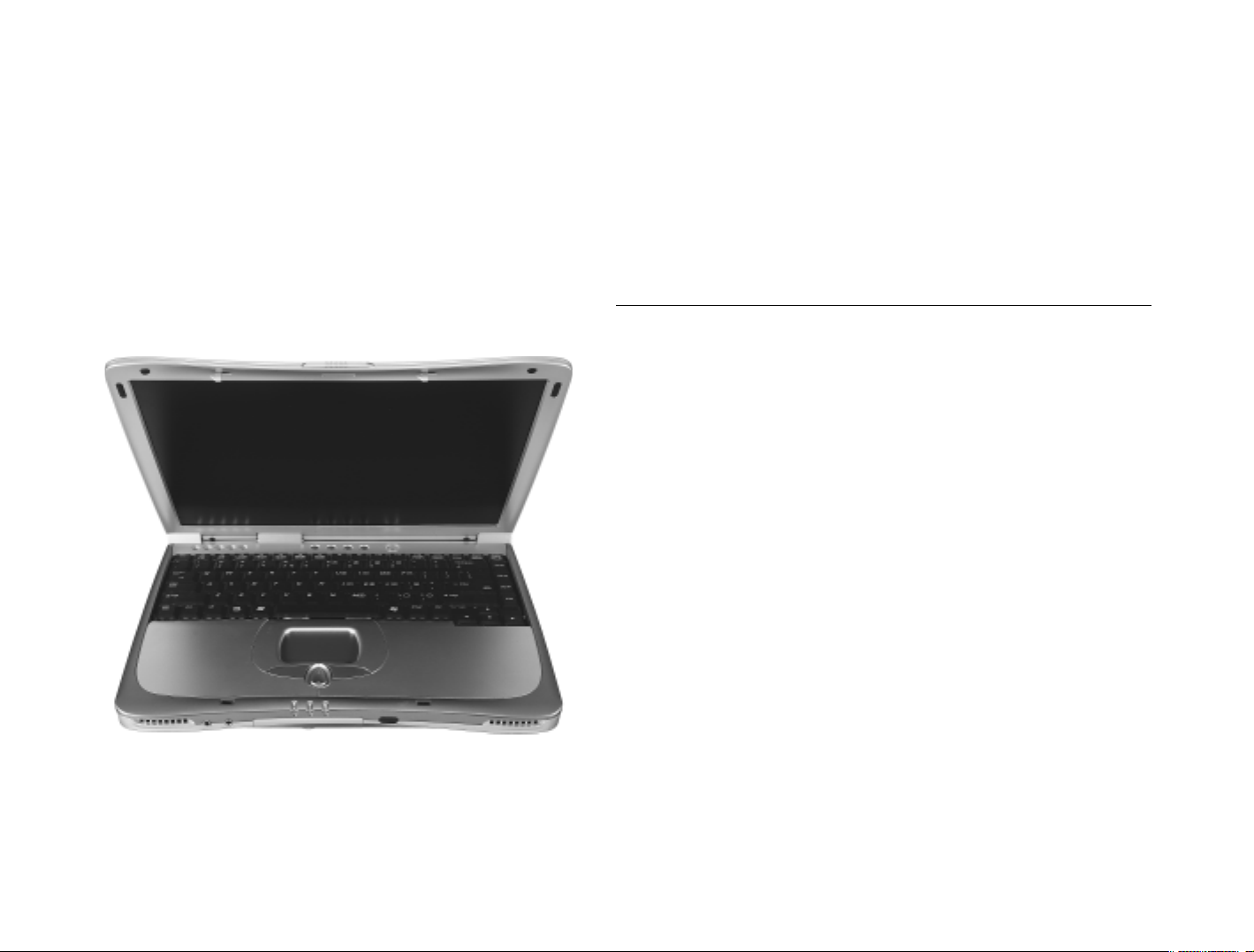
Joybook 5000 Benutzerhandbuch
Bevor Sie Ihr Joybook verwenden, lesen Sie bitte das Handbuch Erste Schritte, um Ihr Joybook 5000 zu starten.
Lesen Sie dieses Handbuch, wenn Sie detailliertere Informationen dazu benötigen, wie Sie alle Funktionen Ihres Joybook effektiver und bequemer
nutzen können.
Inhaltsverzeichnis
Joybook 5000 .............................................................................................1
Funktionszugriffstasten .............................................................................6
Erste Schritte mit Windows XP und der QMedia-Leiste ........................8
Verwenden der Q-Media-Leiste ............................................................... 9
Ihr digitales Unterhaltungscenter - BenQ Joybook 5000 ........................10
Online gehen .....................................................................................................11
E-Mails versenden und empfangen .................................................................12
QMusic - Musik mobil machen .......................................................................13
Musik mobil machen ........................................................................................14
Filme ansehen ...................................................................................................16
Eigene Filme erstellen .......................................................................................17
Digitale Fotos ansehen und Präsentationen erstellen .....................................18
Erstellen einer Präsentation .............................................................................19
Brennen von CDs ..............................................................................................20
Wireless Magic - Eingebaute WLAN-Karte (optional) ...........................22
Wireless macht Spaß .................................................................................25
Anschließen externer Anzeigegeräte .........................................................26
Aufrüsten des Arbeitsspeichers .................................................................28
Empfehlungen und Fehlerbehebung ........................................................30
Anweisungen zur Wiederherstellungs-CD ...............................................32
Informationen zur Sicherheit, Reinigung und Wartung des Akkus ....... 33
Garantie ......................................................................................................35
Page 2
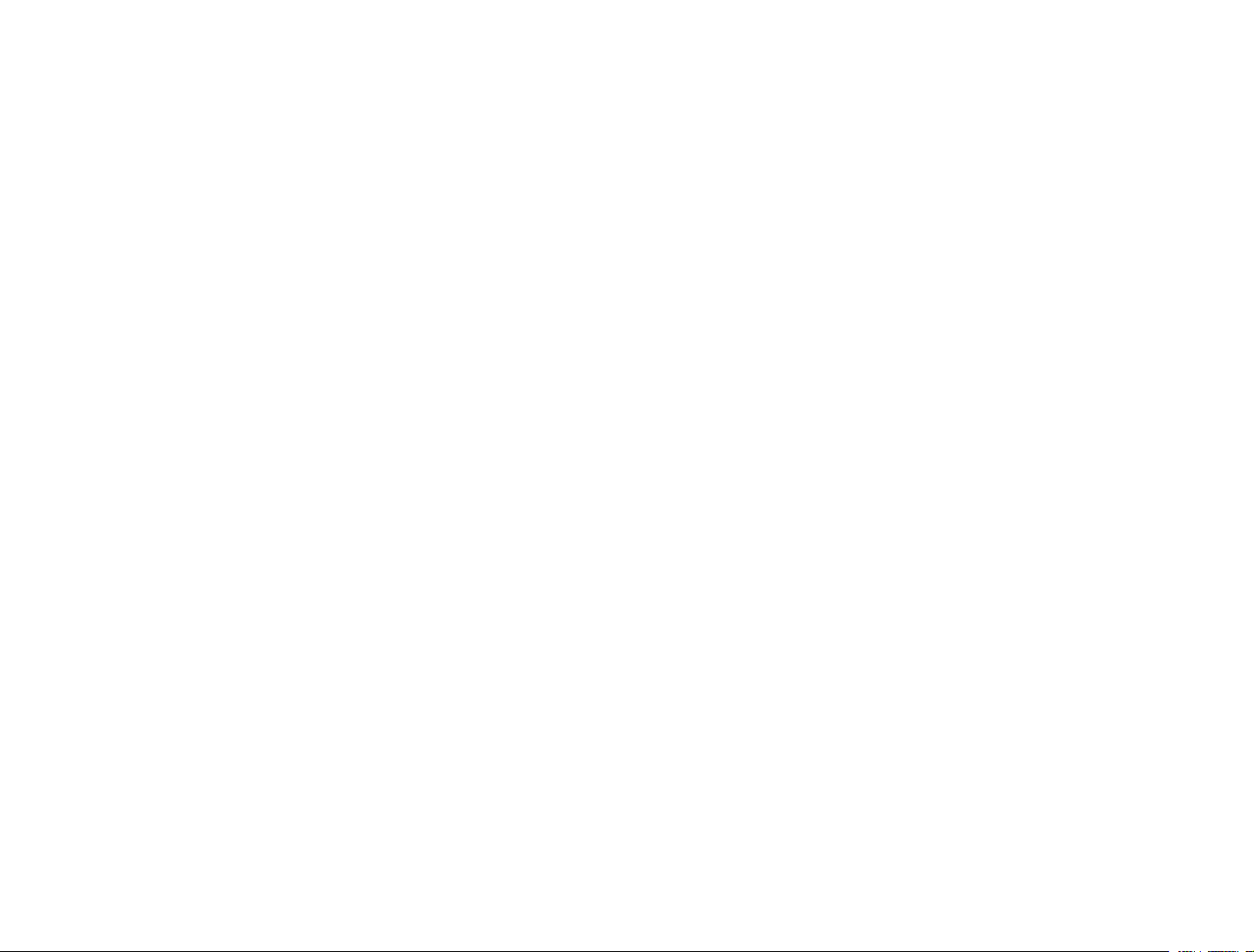
Copyright
Copyright 2003 BENQ Corporation. Alle Rechte vorbehalten. Diese Publikation darf ohne vorherige schriftliche Genehmigung dieses Unternehmens in
jeglicher Form und mit jeglichen Mitteln, ob elektronisch, mechanisch, magnetisch, optisch, chemisch, manuell oder anderweitig weder ganz noch
teilweise reproduziert, übertragen, transkribiert, in einem Abrufsystem gespeichert oder in eine andere Sprache oder Computersprache übersetzt
werden.
Haftungsausschlussklausel
BENQ Corporation macht keine Erklärungen und übernimmt keine ausdrücklichen oder impliziten Garantien bezüglich des Inhalts des vorliegenden
Dokuments und schließt insbesondere jegliche Garantien bezüglich der Handelsfähigkeit oder der Eignung für einen bestimmten Zweck aus. Der
Inhalt dieser Publikation kann jederzeit ohne vorherige Ankündigung geändert werden.
*Windows, Internet Explorer und Outlook Express sind Marken der Microsoft Corporation. Andere sind Copyright ihrer jeweiligen Unternehmen
oder Organisationen.
Page 3

Joybook 5000
Aktivitätsanzeige der Festplatte
Leuchtet blau, wenn Joybook
5000 auf die Festplatte zugreift.
Speicherkarten-Zugriffsanzeige
Leuchtet blau, wenn Joybook
5000 auf die Speicherkarte
zugreift.
Num Lock-Anzeige
Leuchtet blau, wenn die Num
Taste aktiviert ist.
Lampe der Feststelltaste
Leuchtet blau, wenn die
Feststell-Taste aktiviert ist.
Lampe der Taste Rollen
Leuchtet blau, wenn die Taste
Rollen aktiviert ist.
Linke und rechte Taste
Entsprechen der linken und
rechten Maustaste.
Bildlauftaste nach oben und nach unten
Mit dieser Taste können Sie in den Fenstern einen Bildlauf nach oben
oder nach unten durchführen bzw. in Menüs zwischen den einzelnen
Optionen umschalten.
Internet-Zugriffstaste
Startet den Webbrowser Internet
Explorer.
E-Mail-Zugriffstaste
Startet den E-Mail-Client
Outlook Express.
Benutzerdefinierbare
Zugriffstaste 1
Kann vom Benutzer so eingestellt
werden, dass sie die gleiche
Anwendung wie das dritte Symbol in der Q-Media-Leiste öffnet.
Benutzerdefinierbare
Zugriffstaste 2
Kann vom Benutzer so eingestellt
werden, dass sie die gleiche
Anwendung wie das vierte
Symbol in der Q-Media-Leiste
öffnet.
Netzschalter
Schaltet den Joybook 5000 ein
und aus.
To u c h p a d
Zur Steuerung des Bildschirmcursors. Kann durch Drücken der
Zugriffstastenkombination
Fn + F6 aktiviert und deaktiviert
werden.
Joybook 5000 1
Page 4
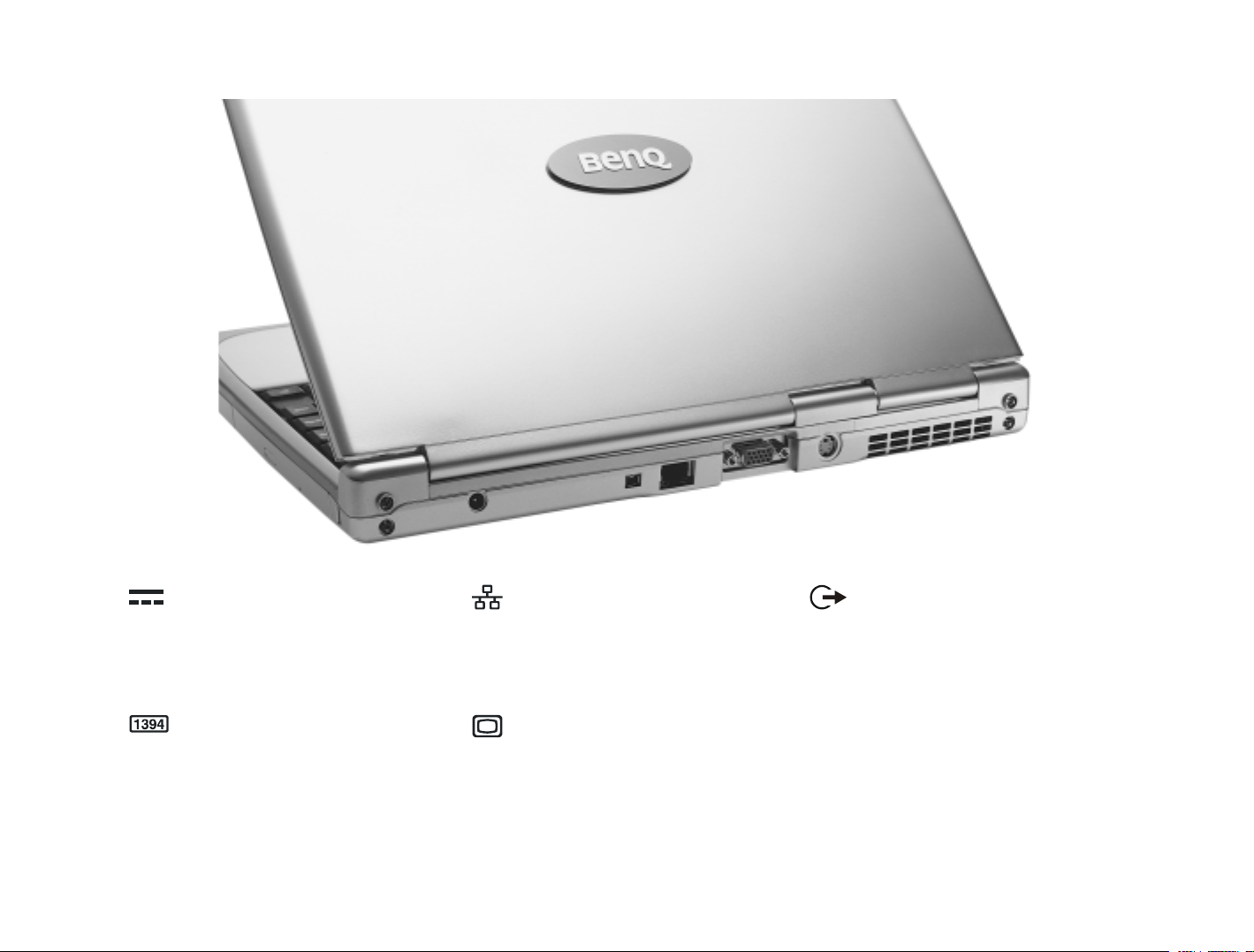
Netzanschluss
Hier wird das Netzteil angeschlossen.
Ethernet-Anschluss (LAN)
Dient zum Anschluss des Joybook 5000 an ein
10/100- Mbps-Ethernet-Netzwerk.
TV-Ausgang
Über den S-Video-Ausgang können Sie das
Ausgangssignal des Computers an ein
Fernsehgerät oder einen Videorekorder
ausgeben und dort anzeigen bzw. aufnehmen.
IEEE 1394 (FireWire)
Hier können Sie eine digitale Videokamera
anschließen und damit Ihre eigenen Filme
erstellen. Es können außerdem FirewireFestplatten, -Drucker und viele andere Geräte
angeschlossen werden.
2 Joybook 5000
VGA-Anschluss
Hier wird das externe Anzeigegerät
angeschlossen, z. B. ein Monitor oder ein
Projektor.
Lüftungsschlitze
Hiermit wird die Wärme abgeleitet, um die
Temperatur des Joybook optimal zu halten.
Page 5
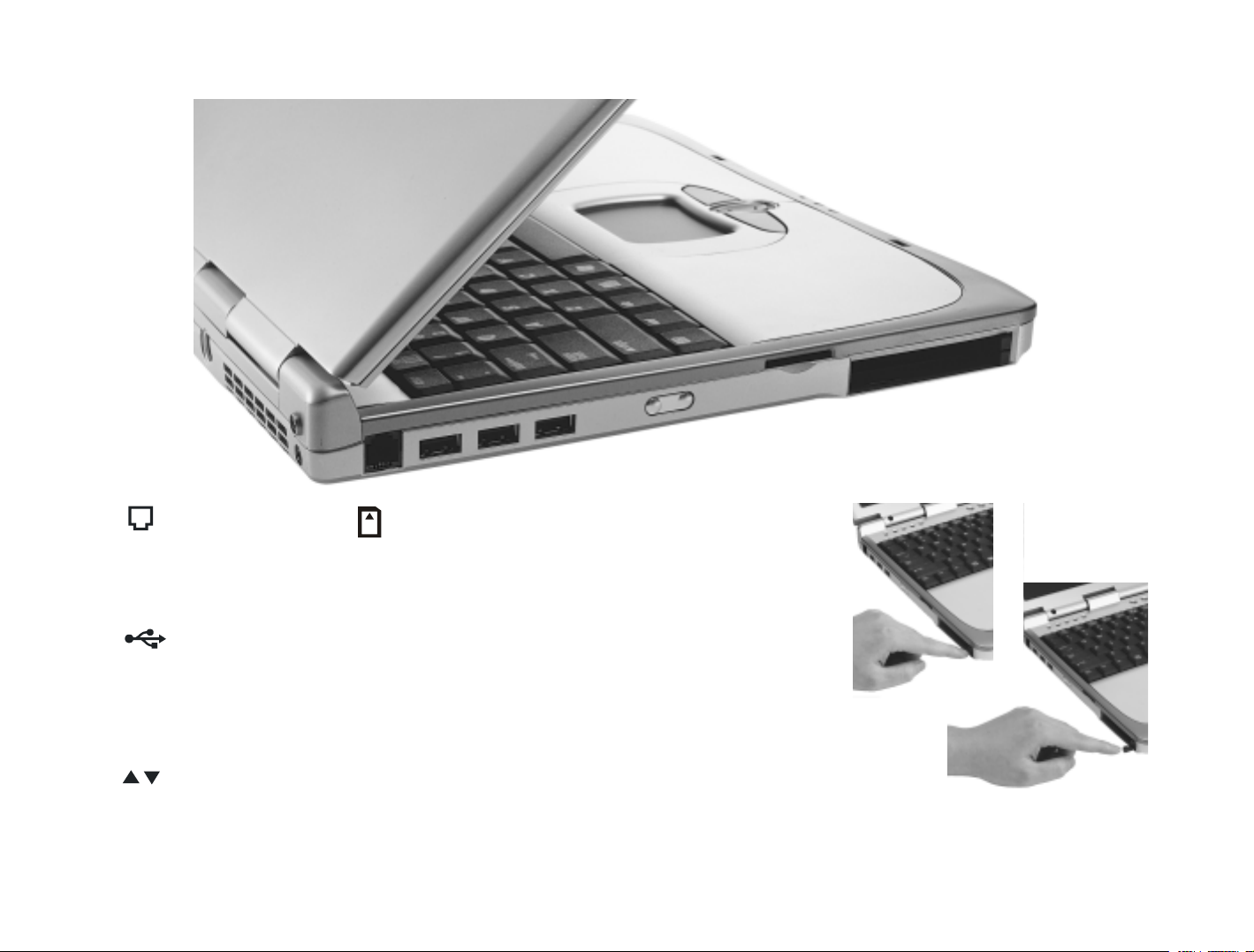
Modemanschluss
Hier wird das analoge
Tel ef on -A ns ch l us sk ab el z um
eingebauten Modem
angeschlossen.
USB 2.0-Anschlüsse
Hier können Peripheriegeräte,
wie z. B. eine Maus, eine
Digitalkamera und ein MP3Player, mit USB-Schnittstelle
angeschlossen werden.
Lautstärke +/-
Dient zum Erhöhen und
Senken der Lautstärke.
Dreifacheinschub
Hier kann ein Memory Stick, eine
SD-Karte oder eine MMC-Karte
eingeführt werden.
PC Card-Steckplätze
Zur Erweiterung des
Funktionsumfangs Ihres Joybook
5000 können Sie die beiden
eingebauten PC Card-Steckplätze
sowie verschiedene marktgängige
PC-Card-Module verwenden.
Führen Sie die PC Card in der auf
der Karte angegebenen Richtung
in den Steckplatz ein, und führen
Sie die Konfiguration der
zugehörigen Treiber durch.
Auswurftaste für PC CardModule
Vor dem Auswerfen einer PC
Card:
1. Beenden Sie alle PC CardAnwendungen, und
schalten Sie alle PC CardFunktionen ab.
2. Drücken Sie die PC CardAuswurftaste kurz, und
lassen Sie sie wieder los. Die
Taste springt automatisch
wieder heraus.
3. Wenn die Taste
herausgesprungen ist,
drücken Sie sie erneut, um
das PC Card-Modul
auszuwerfen.
Joybook 5000 3
Page 6
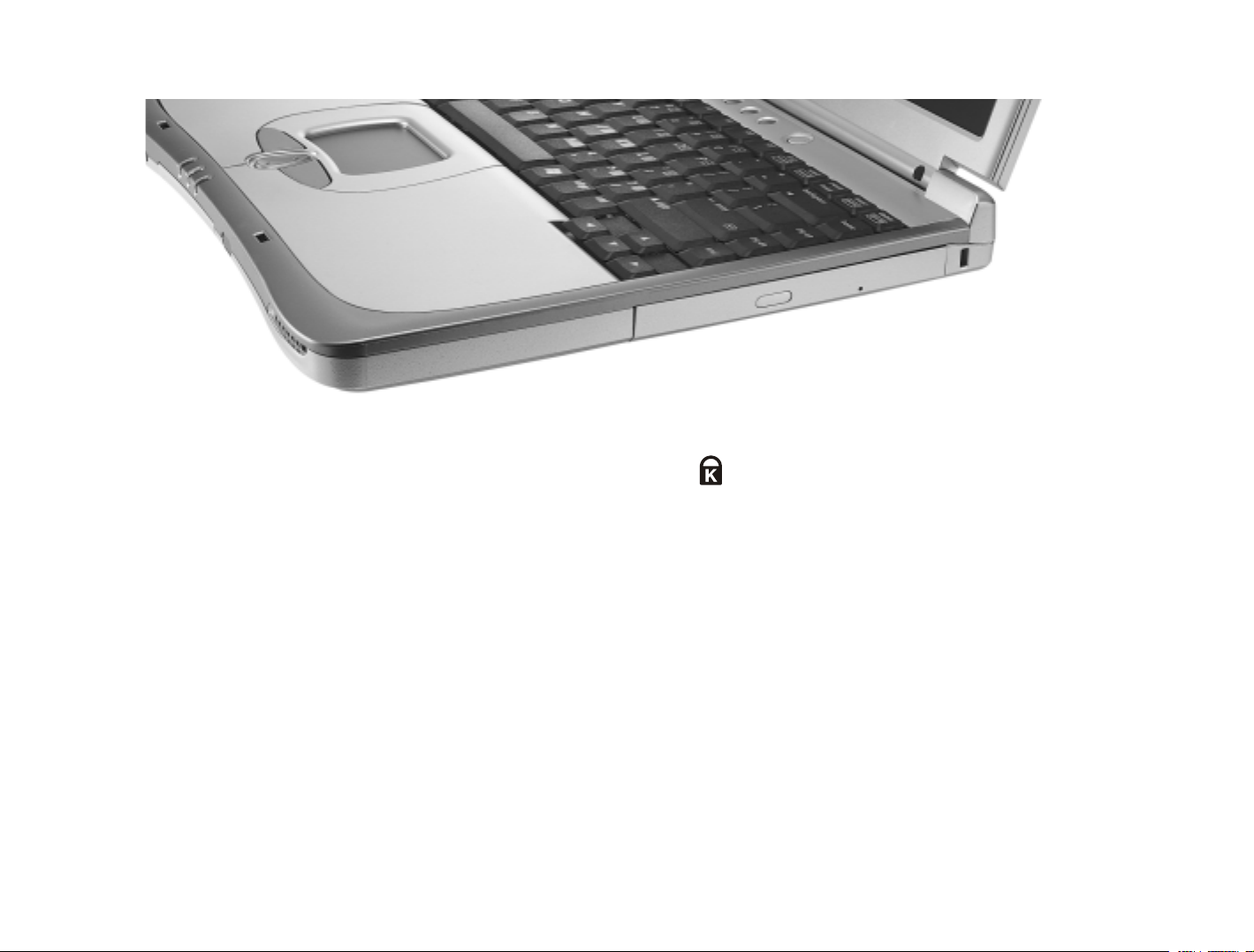
DVD-/DVD- und CD-RW-Laufwerk (optional)
Unterstützt ein multifunktionales optisches Modul zum Lesen von Musik-CDs,
VCDs und DVDs oder zum Brennen von CD-R/CD-RW-Medien (optional).
CDs lassen sich durch Drücken der kleinen Auswurftaste in der Mitte des
Laufwerks auswerfen.
4 Joybook 5000
Kensington-Sicherheitsschloss
Hier kann ein Schloss und ein Kabel zur Diebstahlsicherung
angeschlossen werden.
Page 7
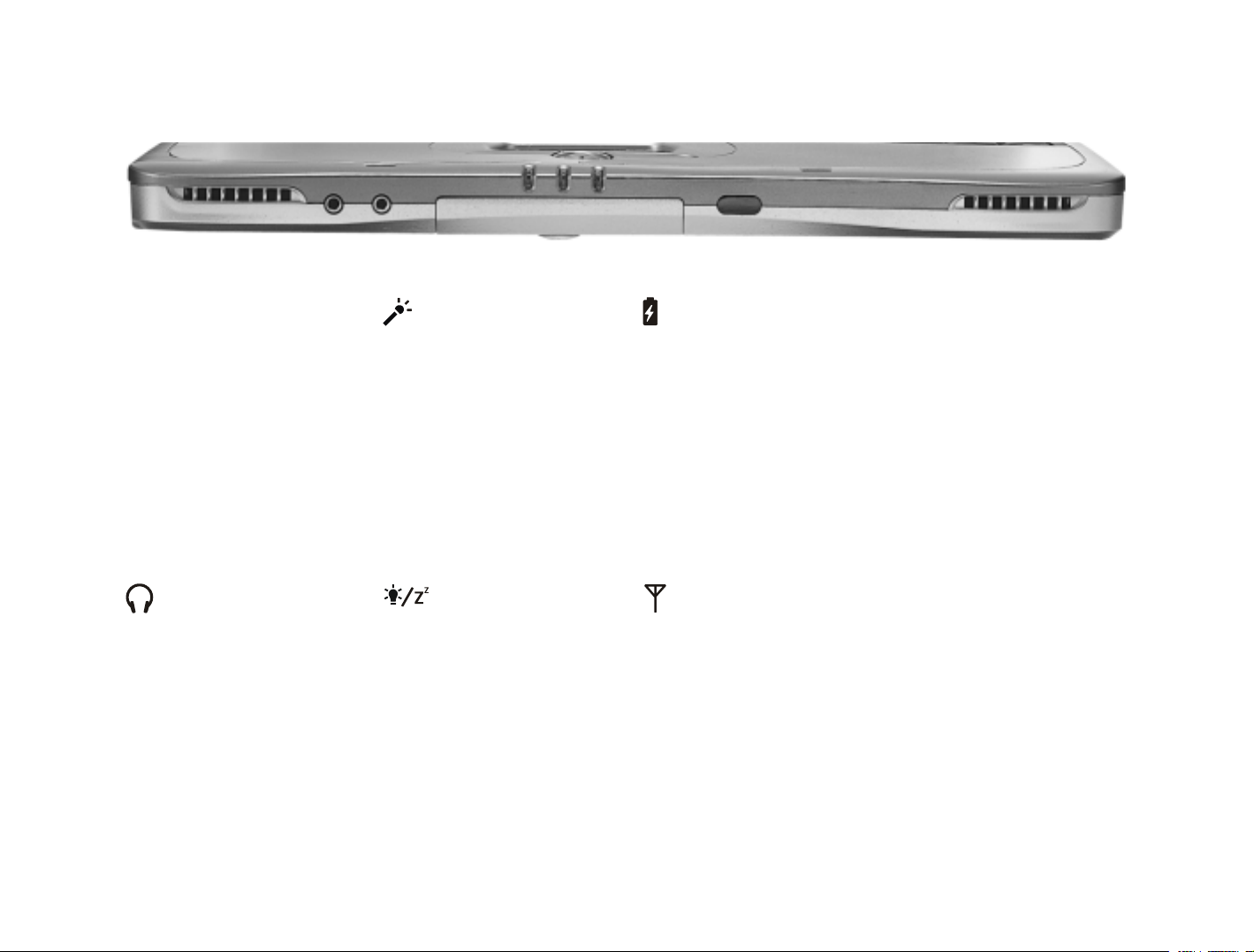
Lautsprecher
Zur Wiedergabe von Audiodaten,
die mit dem Joybook 5000
erzeugt werden.
Mikrofoneingang
Hier kann ein Mikrofon zu
Aufnahmezwecken angeschlossen
werden.
Akkuladeanzeige
Die Anzeige leuchtet im Betrieb
des Joybook blau. Wenn der
Akku aufgeladen wird, leuchtet
die Anzeige orange. Blinkt die
Anzeige blau, bedeutet dies, dass
der Akku fast entladen ist. Eine
orange blinkende Anzeige deutet
an, dass der Akku nicht korrekt
funktioniert. In diesem Fall
sollten Sie sich an einen
Kundendienst wenden.
Infrarotanschluss
Den Joybook 5000 können Sie
über diesen Anschluss mit einem
PDA, Handy oder mit anderen
Geräten verbinden, die mit
Infrarottechnik ausgestattet sind.
Kopfhörerbuchse
Hier kann ein Kopfhörer oder ein
externer Lautsprecher
angeschlossen werden.
Netzanzeige
Leuchtet blau, wenn der Joybook
eingeschaltet ist. Wenn das
System in den Ruhezustand
wechselt, leuchtet die Anzeige
orange.
Wireless LAN-Anzeige
Diese Anzeige leuchtet auf, wenn
eine Verbindung mit einem
Wireless-LAN hergestellt ist.
Joybook 5000 5
Page 8

Funktionszugriffstasten
Mithilfe der Funktionszugriffstasten können Sie auf häufig benutzte Funktionen schneller zugreifen oder bestimmte Einstellungen schneller aufrufen
und ändern. Zum Aktivieren der jeweiligen Funktion drücken Sie die Fn-Taste in der Ecke links unten auf der Tastatur, halten sie gedrückt und
drücken dann die gewünschte Zugriffstaste.
Fn + F1
Öffnet eine Online-Hilfe zu den
Funktionstasten.
Fn + F2
Schaltet Joybook 5000 in den Ruhezustand um.
Fn + F3
Dient zum Umschalten zwischen LCDBildschirm und externem Monitor/Projektor
bzw. ermöglicht die gleichzeitige Benutzung
beider Anzeigen.
6 Funktionszugriffstasten
Fn + F4
Verringert die Helligkeit des
Bildschirms.
Fn + F5
Erhöht die Bildschirmhelligkeit.
Fn + F6
Aktiviert oder deaktiviert das
To u c h p a d .
Fn + F7
Aktiviert oder deaktiviert die Lautsprecher.
Fn + F12
Aktiviert oder deaktiviert die Wireless LAN-Funktion.
Page 9
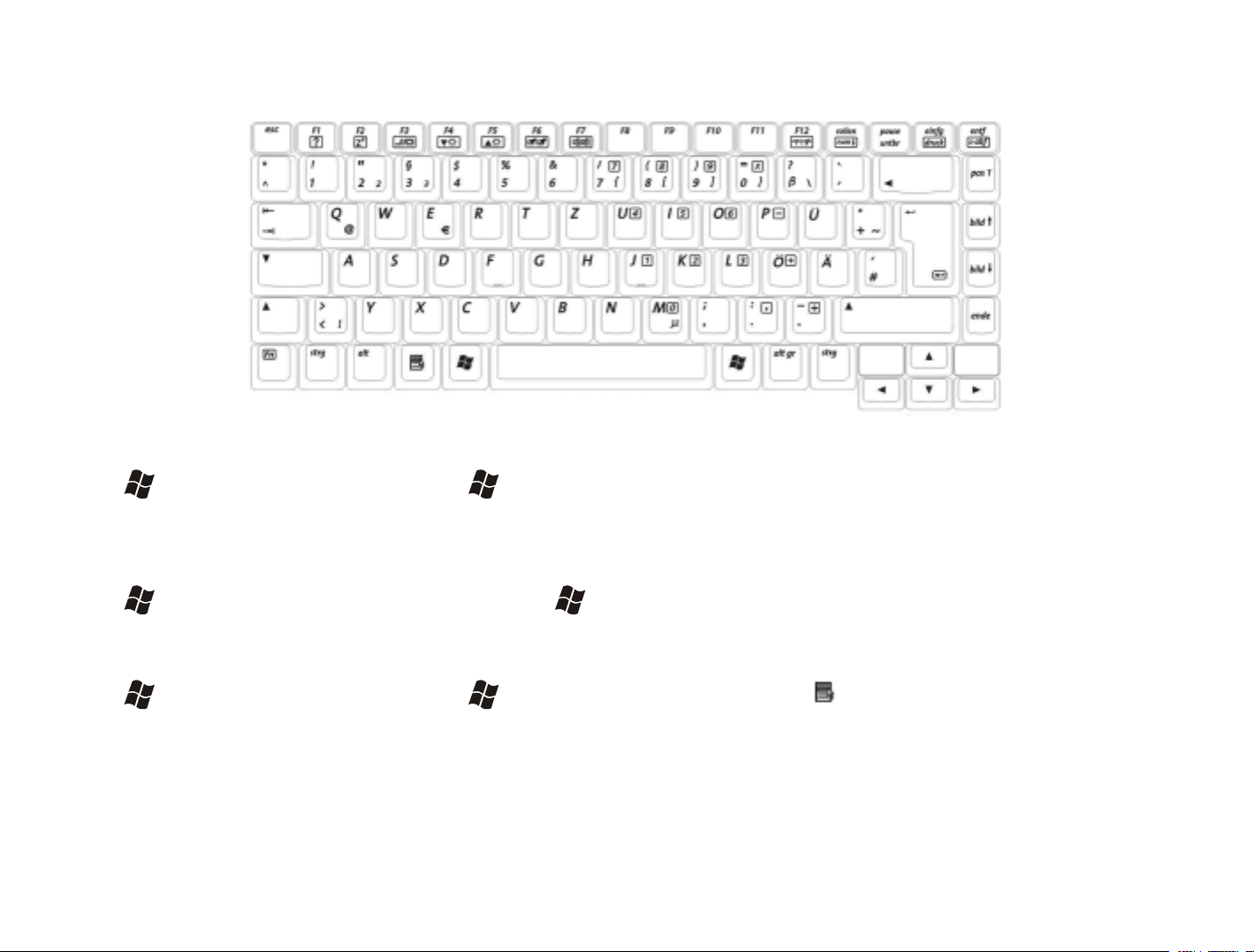
Windows-Taste
Die Funktion dieser Taste ist identisch mit
dem Klicken auf die Schaltfläche „Start“ auf
dem Windows-Desktop.
+ M
Minimiert alle Fenster.
Num Lock
Aktiviert den numerischen Ziffernblock auf
der Tastatur.
+ Tab
Aktiviert den nächsten Eintrag in der
Taskleiste von Windows.
+ E
Öffnet das Fenster „Arbeitsplatz“ zur Anzeige
der Laufwerke und Dateien.
Umschalt + + M
Bricht das Minimieren aller Fenster ab.
+ R
Ruft das Dialogfeld „Ausführen“ auf.
Feststelltaste
Aktiviert die Großschreibung aller
eingegebenen Buchstaben.
Anwendungstaste
Besitzt dieselbe Funktion wie die rechte
Touchpad-Taste und öffnet ein Kontextmenü.
Funktionszugriffstasten 7
Page 10
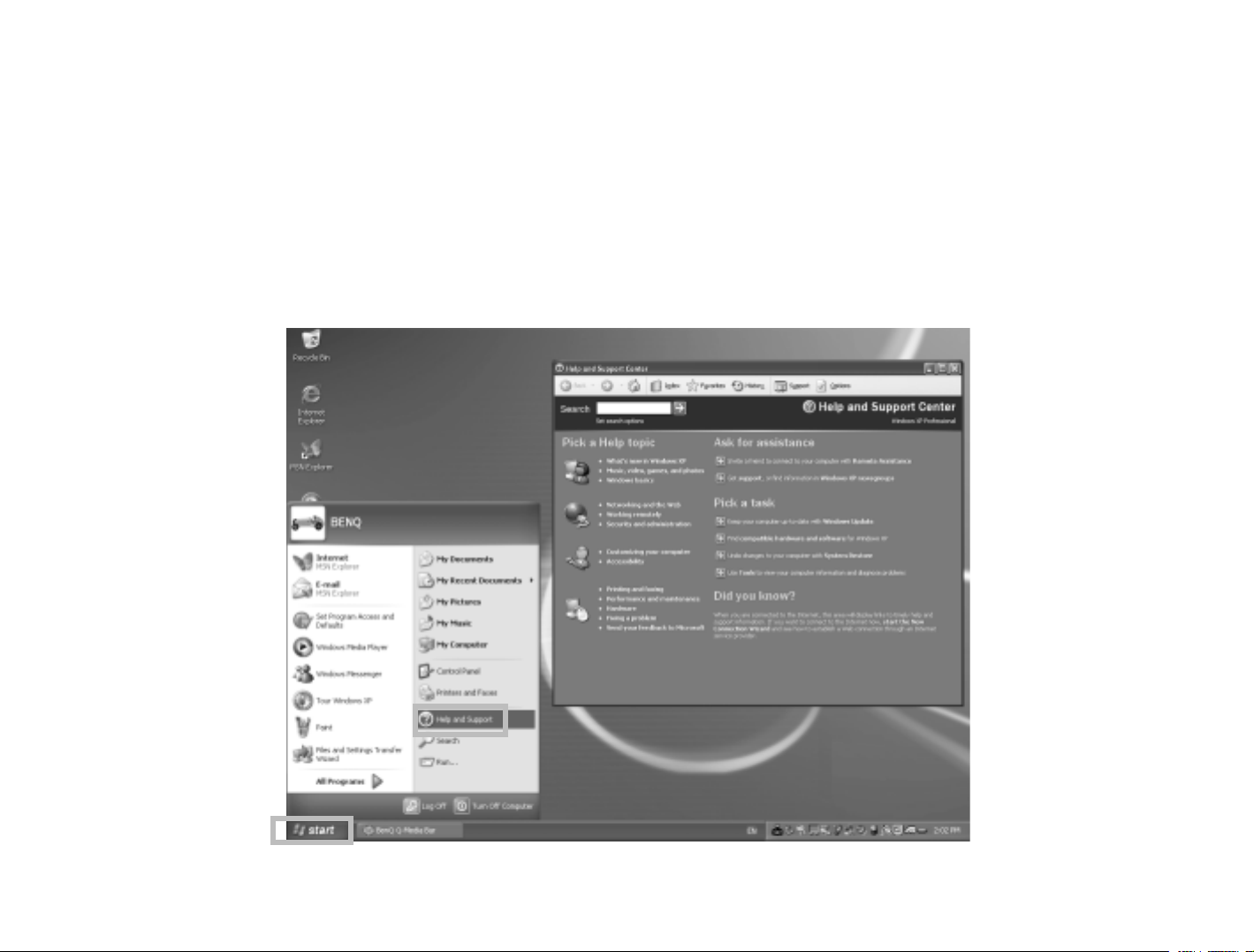
Erste Schritte mit Windows XP und der QMedia-Leiste
Auf Ihrem Joybook 5000 ist Windows XP, das neueste Betriebssystem von Microsoft für PC-Anwender, vorinstalliert. Beim ersten Start Ihres
Joybook 5000 müssen Sie in Windows XP einige Fragen beantworten. Beantworten Sie die Fragen, um sicherzustellen, dass all Ihre Rechte gewahrt
werden. Wenn Sie um Angabe des Tastaturtyps gebeten werden und Sie nicht sicher sind, überprüfen Sie die Typenbezeichnungen auf dem
Versandkarton. Der richtige Tastaturtyp sollte dort angegeben sein.
Nachdem Sie die Fragen beantwortet haben, startet Joybook 5000 neu, und Windows XP wird zum ersten Mal hochgefahren. Klicken Sie auf Start und
wählen Sie im anschließend gezeigten Menü den Eintrag Hilfe und Support. Das Hilfe- und Supportcenter wird eingeblendet, und Sie können dort
nach weiteren Informationen über die Verwendung von Windows XP suchen.
8 Erste Schritte mit Windows XP und der QMedia-Leiste
Page 11
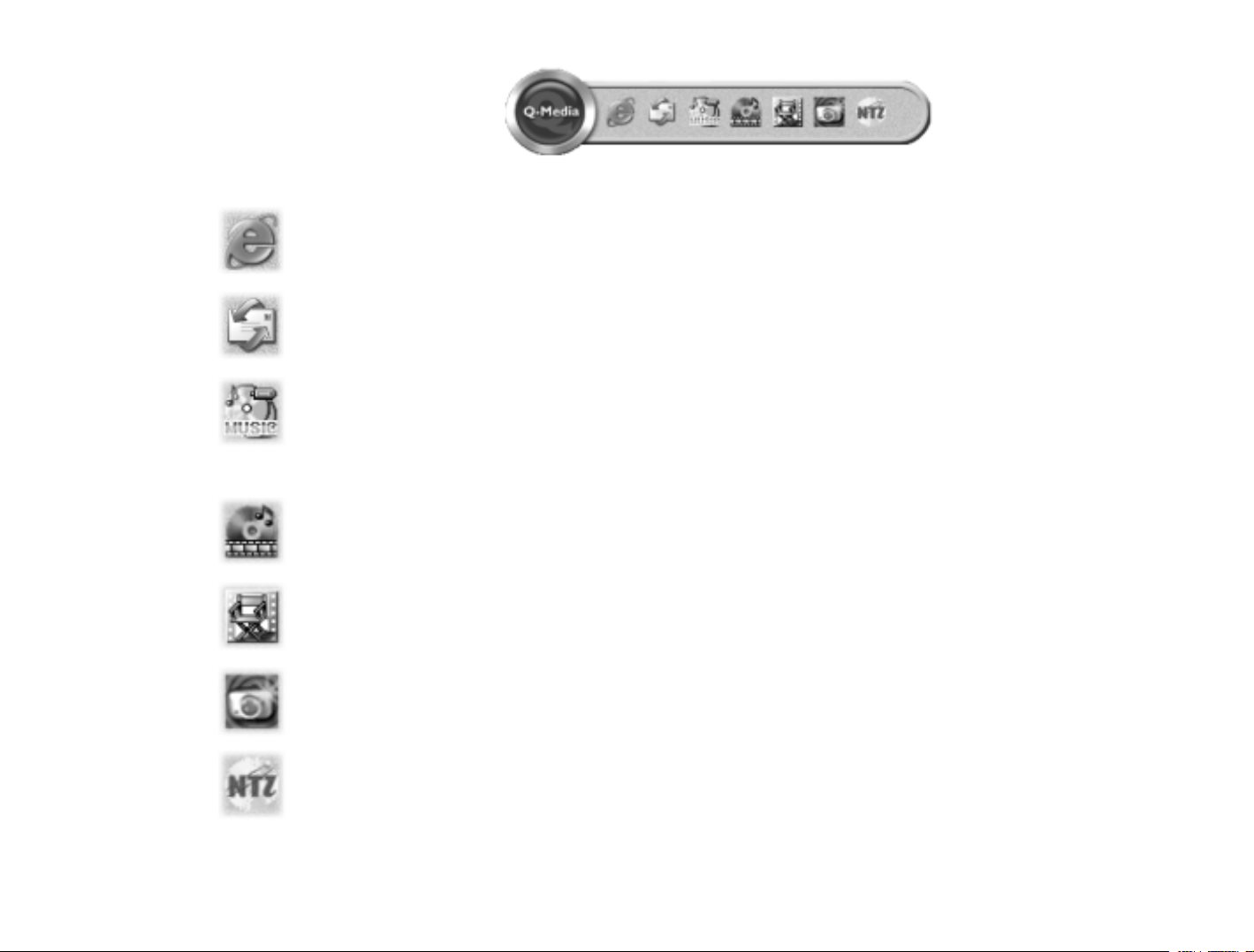
Die Q-Media-Leiste
Die Q-Media-Leiste bietet Ihnen folgende Möglichkeiten:
Sie können auf klicken, um Internet Explorer zu starten und im Internet zu surfen.
Sie können auf klicken, um Outlook Express zu öffnen und E-Mails zu lesen.
Sie können auf klicken, um QMusic zu öffnen. Mit QMusic können Sie sich Musik in Form von MP3-Dateien oder von einer CD
anhören, MP3-Musikdateien auf eine CD brennen (optionaler CD-Brenner notwendig), CD-Musiktitel im MP3-Format
speichern oder Ihr persönliches Musikalbum zusammenstellen.
Sie können auf klicken, um Power-DVD zu starten und DVD- oder Film-Clips wiederzugeben.
Sie können auf klicken, Power-Director zu aktivieren und Ihre persönlichen Film-Clips zu erstellen und zu bearbeiten.
Sie können auf klicken, um Photo Explorer zu öffnen. Damit können Sie Online-Fotoalben erstellen und Anderen zur Verfügung stellen.
Sie können auf klicken, um CD-Maker zu öffnen und Ihre Lieblingsmusik, -fotos und andere Dateien auf CDs zu brennen.
Die Q-Media-Leiste 9
Page 12

Ihr digitales Entertainmentcenter: BenQ Joybook 5000
E-Mail senden und empfangen. Im
Web sur fen .
Musik hören und eigene
Musiksammlungen erstellen.
Videos ansehen. Eigene Filme
erstellen.
Digitale Fotos ansehen und
bearbeiten.
Musiktitel in das MP3-Format
umwandeln und die Musik
überallhin mitnehmen.
10 Ihr digitales Entertainmentcenter: BenQ Joybook 5000
CD-R-Medien schnell und
zuverlässig brennen (optional).
Page 13

Online gehen
Über die Q-Media-Leiste oder die
Internet-Zugriffstaste sind Sie
sofort für das Surfen im Internet bereit.
Klicken Sie auf das Symbol des Internet
Explorer in der Q-Media-Leiste,
oder drücken Sie die Internet-
Zugriffstaste .
Nachdem das Fenster von Internet
Explorer geöffnet wurde, geben Sie in
das Feld Adresse eine Internetadresse ein
und klicken auf Go oder drücken die
Eingabetaste.
Für den Zugang zum Internet benötigen Sie ein Zugangskonto bei einem Internetdienstanbieter (ISP). Außerdem
muss die Software entsprechend konfiguriert werden. Ausführliche Erläuterungen zu den Themen Zugänge,
Kennwörter, und sonstige Einstellungen erhalten Sie bei Ihrem Systemadministrator bzw. ISP.
Ihr digitales Entertainmentcenter: BenQ Joybook 5000 11
Page 14

E-Mails versenden und empfangen
Über die Q-Media-Leiste oder die
E-Mail-Zugriffstaste können Sie
das E-Mail-Programm Outlook Express
direkt starten.
Klicken Sie auf das Symbol des Internet
Explorer in der Q-Media-Leiste,
oder drücken Sie die E-Mail-Zugriffstaste
.
Nachdem das Fenster von Outlook
Express geöffnet ist, können Sie E-Mails
versenden und empfangen.
Für den Versand und Empfang von E-Mails benötigen Sie ein Zugangskonto bei einem Internetdienstanbieter (ISP).
Außerdem muss die Software entsprechend konfiguriert werden. Ausführliche Erläuterungen zu den Themen
Zugänge, Kennwörter, E-Mail-Server und sonstige Einstellungen erhalten Sie bei Ihrem Systemadministrator bzw. ISP.
12 Ihr digitales Entertainmentcenter: BenQ Joybook 5000
Page 15

QMusic - Musik mobil machen
Aktion
Je nach gewählter Option im
QMusic-Fenster können mit
dieser Funktion CDs gebrannt,
Musiktitel umgewandelt, die
aktuelle Aktion angehalten oder
eine unterbrochene Aktion
wieder fortgesetzt werden.
Hinzufügen
Je nach gewählter Option im
QMusic-Fenster können mit
dieser Funktion neue
Wiedergabelisten erstellt oder
Musiktitel darin aufgenommen
werden.
Musiksammlung
Listet Ihre zusammengestellten
Musiktitel auf.
Mein Joybee
Wenn ein Joybee MP3-Player
angeschlossen ist, können Sie alle
aufgelisteten Musiktitel
übertragen, indem Sie den Befehl
Renew Songs (Titel aktualisieren)
auswählen.
Meine Abspiellisten
Ihre Lieblingstitel können Sie
unter Meine Abspiellisten
speichern und der Liste einen
Albumnamen zuweisen.
Stopp
Auswerfen
Nächster
Musiktitel
Wiedergabe
Vorheriger Musiktitel
Lautstärke
Bedienelemente im QMusic-Anwendungsfenster
Weitere Informationen über QMusic
finden Sie im Benutzerhandbuch von
Joybee.
Suchfeld
Geben Sie den Text ein, und
klicken Sie auf das
Vergrößerungssymbol, um
nach einem Musiktitel zu
suchen.
Option
Ruft die Anwendungsvoreinstellungen auf.
Skin-Design
Mit dieser Option können
Sie die grafische Gestaltung
von QMusic verändern.
Wiederholen
Zufallswiedergabe
Visueller Effekt
Equalizer
Wiedergabelisten
Songlistenfenster
Zeigt Musiktitel und
zugehörige Informationen
an. Sie können auch den
Musiktitel wählen, den Sie
abspielen oder auf CD
brennen möchten.
Ihr digitales Entertainmentcenter: BenQ Joybook 5000 13
Page 16

Musik mobil machen
Schritt 1: CD-Titel in das MP3-Format umwandeln
Legen Sie eine Audio-CD in
das DVD-Laufwerk ein. Die
Liste der Titel wird in der
rechten Spalte eingeblendet.
Wählen Sie die gewünschten
CD-Titel aus, indem Sie sie mit
einem Häkchen markieren. Die
Reihenfolge der Titel können
Sie hier ändern.
Klicken Sie auf .
14 Ihr digitales Entertainmentcenter: BenQ Joybook 5000
Page 17

Musik mobil machen
Schritt 2: Umgewandelte Musiktitel an Joybee MP3-Player übertragen
Schließen Sie den Joybee
MP3-Player an einen der
USB-Anschlüsse an. Joybee
wird in der linken Spalte
angezeigt. Klicken Sie auf
New Album (Neues Album).
Klicken Sie mit der
Maustaste auf die
umgewandelten Dateien,
und ziehen Sie sie in den
Ordner MP3 unter Joybee.
Zuerst benötigen Sie unter Joybee einen Ordner namens MP3. Falls nicht vorhanden, erstellen Sie ihn.
Ihr digitales Entertainmentcenter: BenQ Joybook 5000 15
Page 18

Filme ansehen
Mit dem integrierten DVD-Player Ihres Joybook 5000 können Sie VCD- oder DVD-Videos anschauen.
Legen Sie das Medium ein. Power
DVD startet automatisch mit der
Wiedergabe.
Wenn Sie möchten, können Sie
den Vollbildmodus aktivieren,
um das Video besser sehen zu
können.
Eine Erklärung aller Funktions-
symbole in der Bedienleiste
erhalten Sie, wenn Sie den Cursor
auf ein Symbol setzen. Daraufhin
wird eine QuickInfo angezeigt.
16 Ihr digitales Entertainmentcenter: BenQ Joybook 5000
Page 19

Eigene Filme erstellen
Mit Joybook 5000 können Sie Videodateien bearbeiten und daraus einen Film erstellen, den Sie an alle Bekannte und Verwandte verschicken können.
Unter Verwendung einer digitalen Videokamera oder einer anderen Digitalvideoquelle können Sie von der Software Power Director profitieren, die im
Lieferumfang Ihres Joybook 5000 enthalten ist. Damit können Sie Ihr ganz persönliches cineastisches Meisterwerk oder - wenn Sie nicht zu den
Sternen greifen wollen - einfach das coolste Heimvideo herstellen, das es gibt!
Vo r s c h a u f e n s t e r
Zeigt eine Vorschau
von Videoaufnahmen,
Übergängen und
verschiedenen Arten
von Effekten an.
Mediendatenbank
Zeigt verschiedene Typen
von Rohmediendateien
an, die im Storyboardfenster verwendet wer-
den können.
Papierkorb
Zum Löschen von
Elementen aus der
Mediendatenbank oder
dem Storyboardfenster.
Storyboardfenster
Ein Bereich zum Bear-
beiten aller Medienseg-
mente, Übergänge,
Spezialeffekte und
Benutzereinstellungen,
die zur Produktion des
endgültigen Films
benötigt werden.
i-Power
Ruft die i-PowerPortalwebsite für
Onlineressourcen auf.
Schließen
Schließt PowerDirector.
Minimieren
Minimiert das
PowerDirectorAnwendungsfenster.
Moduswahl
Zum Umschalten
zwischen vers chiedenen
Bearbeitungsmodi.
Lautstärke
Steuert die
Audiolautstärke.
Ihr digitales Entertainmentcenter: BenQ Joybook 5000 17
Page 20

Digitale Fotos ansehen und Präsentationen erstellen
Mit Photo Explorer können Sie Ihre digitalen Fotos und andere Bilder verwalten, damit Sie sie leichter anzeigen, drucken und bearbeiten sowie eigene
Präsentationen erstellen können.
Benutzerdefinierbare
Symbolleiste
Ve r z e i c h n i s s t r u k t u r
Vorschaufenster
Viewer
Position
Übersichtsfenster
Storyboard der
Präsentation
Die Bilddaten übertragen Sie über den
USB-Anschluss oder mithilfe einer
Speicherkarte von Ihrer Digitalkamera
an den Joybook 5000. Suchen Sie die
gewünschten Bilddateien in der
Verzeichnisstruktur.
18 Ihr digitales Entertainmentcenter: BenQ Joybook 5000
Dateien im ausgewählten Verzeichnis
werden als Miniaturen oder in einer
Liste im Übersichtsfenster angezeigt.
Wählen Sie das Bild aus, das Sie
anzeigen möchten.
Das gewählte Bild wird im
Vorschaufenster angezeigt. Durch
Doppelklicken im Vorschaufenster
öffnen Sie das Viewerfenster, wo Sie
sich das Bild genauer ansehen können.
Page 21

Präsentation erstellen
Klicken Sie auf Tools (Extras),
Slide Show (Präsentation), um
das Storyboard für die
Präsentation zu öffnen und ein
neues Projekt zu erstellen.
Wählen Sie die Bilder, das Video und die
Audiodateien, die Sie in Ihre Präsentation
einbinden möchten, und ziehen Sie sie auf das
Storyboard der Präsentation. Diese Dateien
dürfen aus verschiedenen Verzeichnissen
stammen.
Um eine Audiodatei als Musikuntermalung für Ihre
Präsentation zu verwenden, ziehen Sie sie an eine
Stelle vor dem ersten Bild auf dem Storyboard der
Präsentation.
Klicken Sie auf Save (Speichern) . Wenn Sie
an der Präsentation Änderungen vornehmen möchten,
öffnen Sie die .use-Datei für die Präsentation, und
bearbeiten Sie das zugehörige Storyboard.
In der .use-Projektdatei werden nur Dateipfade,
Reihenfolgen, Namen und Präsentationsoptionen
gespeichert. Die eigentlichen Bild-, Video- und
Audiodateien sind darin nicht enthalten. Wenn Sie
eine Diashow auf CD speichern möchten, um sie
Freunden und Verwandten zukommen zu lassen oder zu
archivieren, müssen Sie alle Dateien in einem einzigen
Verzeichnis sammeln und dieses anschließend auf CD-R
brennen.
Klicken Sie auf Slide Show Options
(Präsentationsoptionen) , um
Übergangseffekte und andere Optionen
zu wählen. Geben Sie an, ob die Präsentation automatisch ausgeführt oder
manuell gesteuert werden soll. Wenn
die Präsentation automatisch ausgeführt werden soll, sollten Sie auch angeben, wie lange jedes Dia angezeigt
werden soll. (Diese Einstellung gilt nur
für Bilder, da Video- und Audiodateien
bis zum Ende abgespielt werden.)
Ihr digitales Entertainmentcenter: BenQ Joybook 5000 19
Page 22
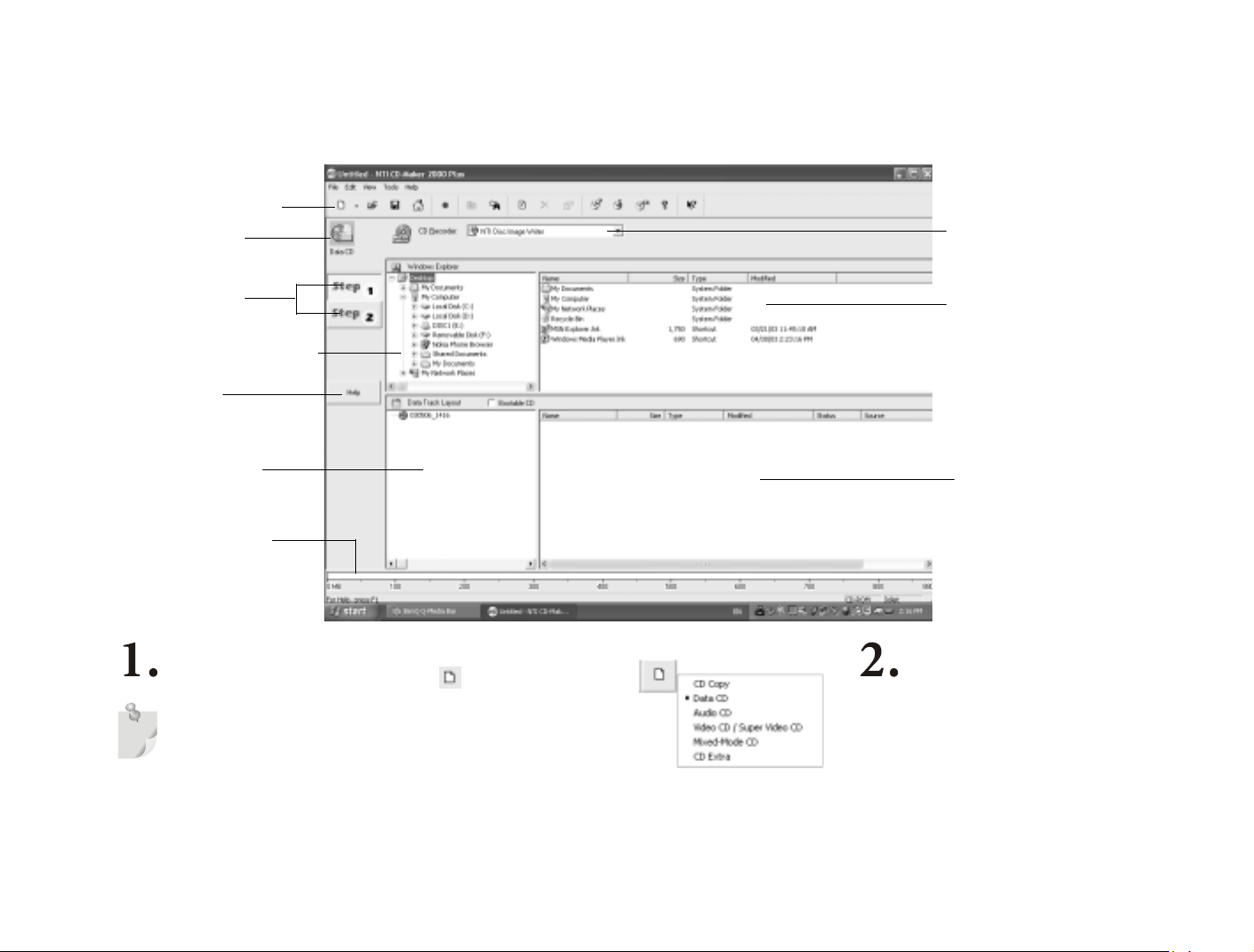
CDs brennen
Wenn Ihr Joybook 5000 mit einem CD-Brenner ausgestattet ist, können Sie mit der mitgelieferten Software CD-Maker verschiedene Daten auf CD brennen.
Symbolleiste
CD-Typ
CD-Rekorderauswahl
Schritte
Windows Explorer
Hilfe
CD-Layout
Dateigrößenleiste
Zeigt die Größe der
Dateien im Zielfenster an.
Klicken Sie auf das Symbol New (Neu) in der Symbolleiste.
Um die Art von CD auszuwählen, die Sie gerne brennen möchten,
klicken Sie auf den Pfeil rechts vom Symbol New (Neu). Im PulldownMenü können Sie zwischen Copy CD (CD-Kopie), Data CD (DatenCD), Audio CD (Audio-CD), Video CD (Video-CD), Super Video CD
(Super-Video-CD), Mixed-Mode CD (CD mit Musik- und Filmdaten)
oder CD-Extra wählen.
Quellfenster
Zielfenster
Wählen Sie im Quellfenster die
Dateien, die Sie auf CD brennen
möchten, und ziehen Sie sie ins
Zielfenster.
20 Ihr digitales Entertainmentcenter: BenQ Joybook 5000
Page 23
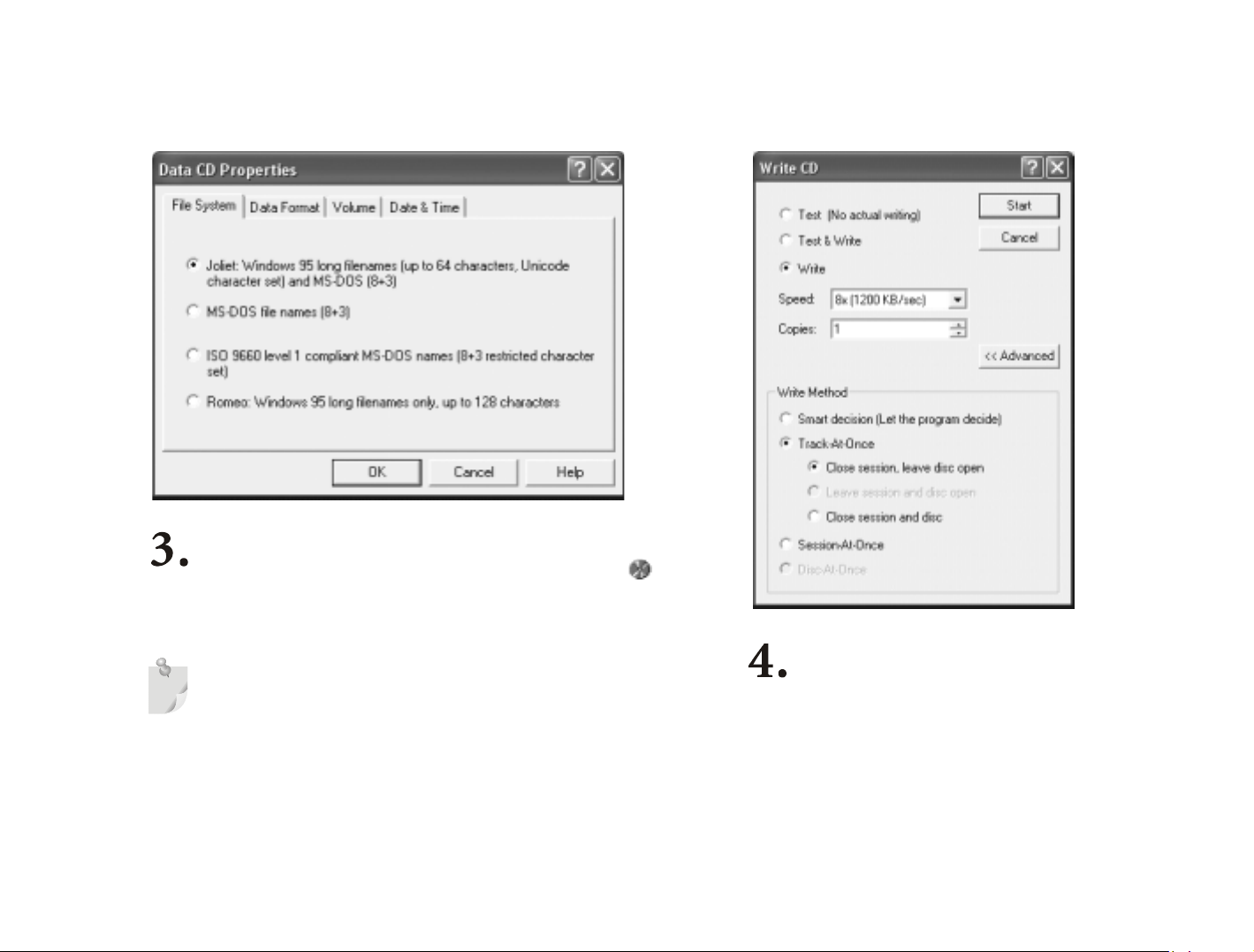
Klicken Sie mit der rechten Maustaste auf das CD-Symbol im
CD-Layoutbereich, und wählen Sie im eingeblendeten Kontextmenü
dann Data CD Properties (Eigenschaften der Daten-CD). Hier
können Sie die Eigenschaften für die zu brennende CD festlegen.
Normalerweise müssen unabhängig vom Brennformat zwei Schritte befolgt
werden: In Schritt 1 werden die gewünschten Einstellungen für den CDInhalt vorgenommen. Schritt 2 umfasst das Brennen der neuen CD. Nur für
das Brennen von Mixed Mode-CDs und CD Extra-CDs sind insgesamt drei
Arbeitsschritte erforderlich, da sich dabei Daten und Audiotitel, d. h. zwei
verschiedene Datentypen, auf der gleichen CD befinden.
Klicken Sie auf die Schaltfläche Step 2
(Schritt 2), legen Sie die gewünschten
Einstellungen fest, und starten Sie den
Brennvorgang.
Ihr digitales Entertainmentcenter: BenQ Joybook 5000 21
Page 24
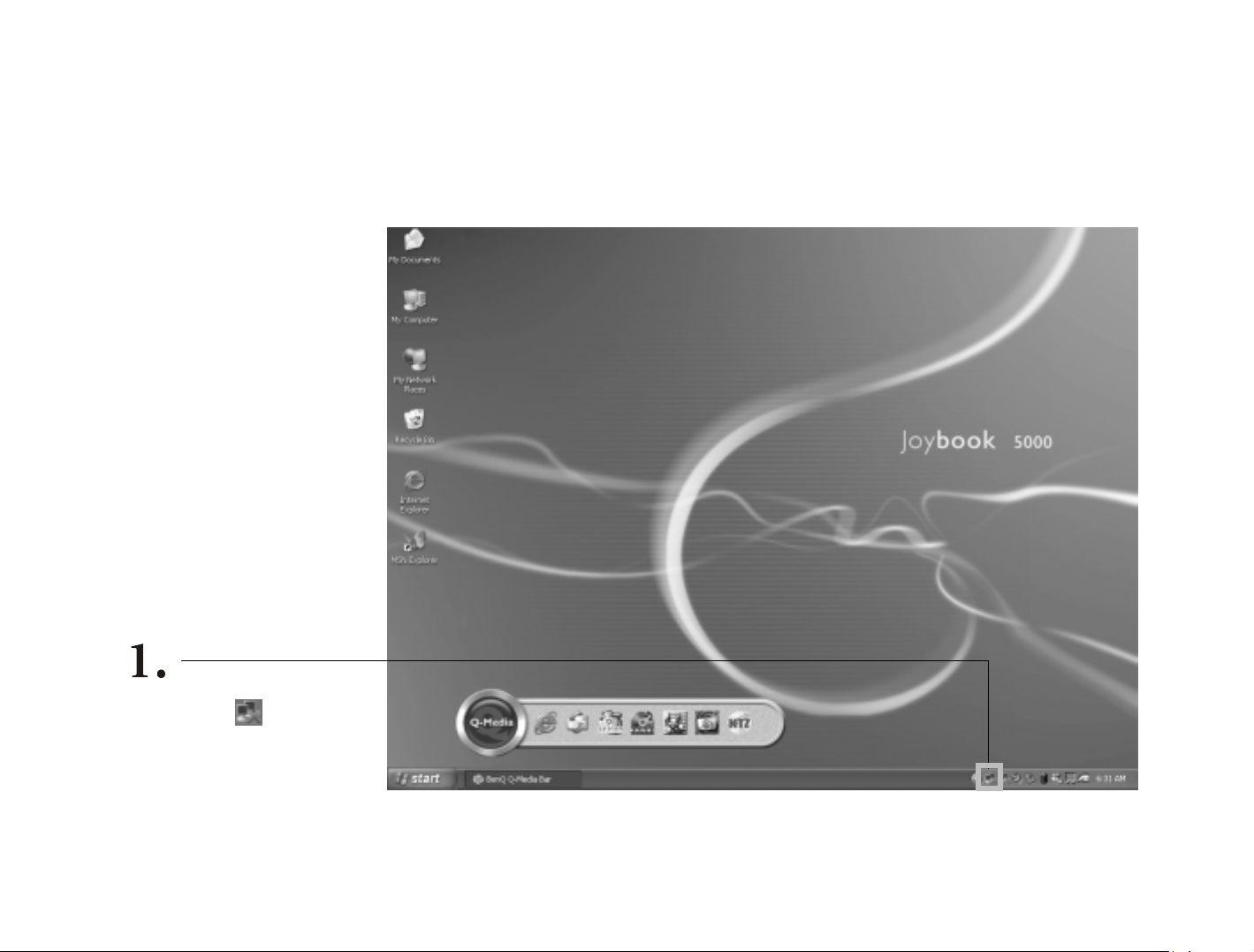
Wireless Magic - Eingebaute WLAN-Karte (optional)
KNOW-HOW 1 2 3
Je nachdem, welches Modell Sie
gekauft haben, ist Ihr Joybook 5000
eventuell bereits mit einer internen
WLAN-Karte ausgestattet.
Zum Herstellen einer Wireless
LAN-Verbindung gehen Sie
folgendermaßen vor:
Stellen Sie sicher, dass Sie sich im
Erfassungsbereich des Funknetzwerks befinden, und dass Sie einen
Benutzernamen und ein Kennwort
für den Zugang zu dem Netzwerk
von Ihrem Dienstanbieter erhalten
haben.
Doppelklicken Sie auf das
Symbol .
22 Wireless Magic - Eingebaute WLAN-Karte (optional)
Page 25
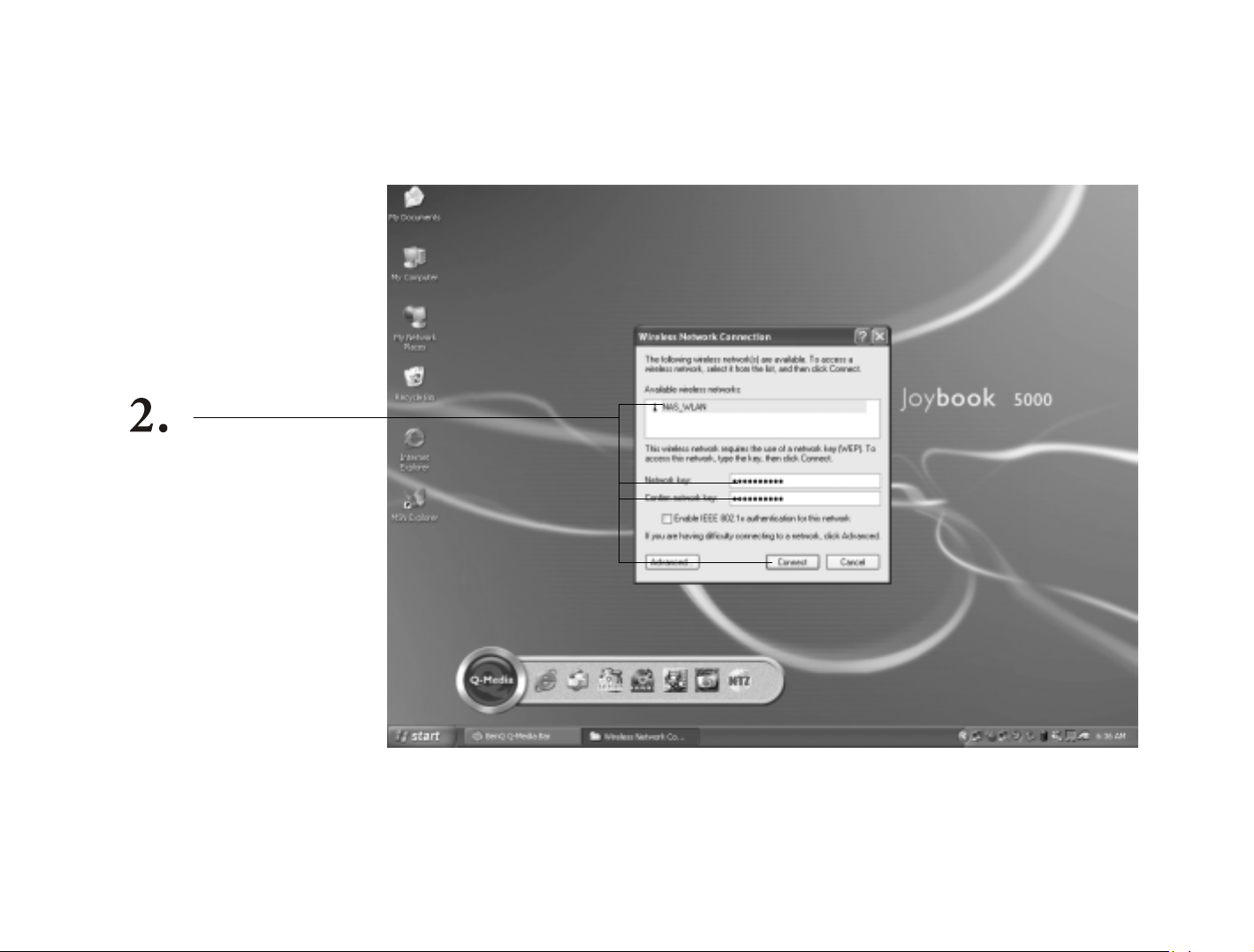
Wählen Sie ein WirelessLAN aus. Tragen Sie in das
leere Feld Ihre
Anmeldedaten ein, und
klicken Sie auf Connect
(Verbinden).
Wireless Magic - Eingebaute WLAN-Karte (optional) 23
Page 26

Nach dem Aufbau der
Ver bi n d un g zu m Wi re le ss Netzwerk erscheint der
Netzwerkstatus auf dem
Bildschirm.
Um auf das Internet zuzugreifen,
müssen Sie sich eventuell einer
weiteren Autorisierungssprüfung
unterziehen und einen
Benutzernamen sowie ein
Kennwort eingeben. Einzelheiten
dazu erfahren Sie von Ihrem ISP.
24 Wireless Magic - Eingebaute WLAN-Karte (optional)
Page 27

Wireless macht Spaß
ZUHAUSE
Zuhause benötigen Sie einen Access Point, der als Funkbasis dient
und eine Datenübertragung überhaupt erst möglich macht.
Wenn der Einsatz der WLAN-Karte in Ihrem Joybook 5000 nicht erwünscht ist, können Sie auch auf DFÜVerbindungen mit 56k üb er den Modemanschluss oder Brei tbandverbindungen per ADSL über den L AN-Anschluss
herstellen. Weitere Informationen erhalten Sie bei Ihrem ISP vor Ort.
• Schalte n Sie im Falle einer Flugrei se die Wir eless-Netz werkfu nktion au s, um Gefahrenquelle n für die Flu gsicherhe it
auszuschalten.
• Wenn Ihr Joybook mit einer Ne tzwerkka r te und ei ner Wireles s LAN-Karte ausges tattet ist, op timier t das System die
Arbeitsumgebung selbstständig, wenn Sie die Internetverbindung herstellen.
IM FREIEN
Im Freien, zum Beispiel in Kaffees oder in einer Bibliothek. Bitten
Sie das Kundendienstpersonal um ein Zugangskonto.
Wireless macht Spaß 25
Page 28

Anschließen externer Anzeigegeräte
Anschluss eines VGA-Anzeigegeräts
Bei einer Präsentation können Sie das Videosignal des Joybook 5000 an ein externes Anzeigegerät ausgeben, zum Beispiel an einen Monitor oder einen
Projektor. Drücken Sie die Tastenkombination Fn + F3, um zwischen der Anzeige über den eigenen LCD-Schirm des Joybook 5000 und dem
angeschlossenen Gerät umzuschalten. Sie können beide Geräte auch gleichzeitig verwenden.
Monitor
26 Anschließen externer Anzeigegeräte
Projektor
Page 29

S-Video-Ausgang
Über den S-Video-Ausgang können Sie das Ausgangssignal des Computers an ein Fernsehgerät oder einen Videorekorder ausgeben und dort anzeigen
bzw. aufnehmen.
Fernsehgerät
Videorekorder
Anschließen externer Anzeigegeräte 27
Page 30

Aufrüsten des Arbeitsspeichers
Das eingebaute Speichermodul können Sie durch ein anderes Modul mit mehr Kapazität ersetzen. Bevor Sie das Speichermodul aufrüsten bzw.
ersetzen, stellen Sie zunächst auf der Website von BenQ fest, welche Module verwendet werden können. Alternativ können Sie sich auch an einen
BenQ-Händler oder an das Kundendienstcenter wenden. Wir empfehlen Ihnen, zur Aufrüstung bzw. zum Austausch des Arbeitsspeichers den Joybook
5000 einem Fachhändler oder dem BenQ-Kundendienstcenter zu überlassen.
Der Arbeitsspeicher in Ihrem Joybook 5000 kann auf maximal 1 GB aufgerüstet werden.
Akku
Arbeitsspeicher
Schalten Sie den Joybook 5000 aus,
und ziehen Sie den Netzstecker ab.
Drehen Sie den Joybook 5000 um.
28 Aufrüsten des Arbeitsspeichers
Nehmen Sie die Batterie wie in der
Darstellung gezeigt heraus.
Entfernen Sie mit einem Schraubendreher die Befestigungsschrauben des
Speicherfachdeckels. Öffnen Sie den
Deckel.
Page 31

Richten Sie das Arbeitsspeichermodul
am Steckplatz aus, und schieben Sie es
dann ein. Achten Sie beim
Hineinschieben auf die richtige Lage
des Speichermoduls.
Drücken Sie die freie Kante vorsichtig
nach unten, bis das Modul einrastet.
Bringen Sie den Deckel wieder an, und
ziehen Sie die Schrauben fest. Setzen
Sie den Akku ein, und schließen Sie
den Netzadapter an. Beim Start des
Joybook 5000 wird der neue Speicher
automatisch geprüft und konfiguriert.
Aufrüsten des Arbeitsspeichers 29
Page 32

Empfehlungen und Fehlerdiagnose
Im Folgenden werden Probleme beschrieben, die bei der Verwendung des Joybook 5000 auftreten können, und es werden grundlegende Schritte zur
Fehlerdiagnose genannt. Wenn Sie das Problem nicht lösen können, wenden Sie sich umgehend an ein BenQ-Servicecenter.
Joybook 5000 startet nicht, obwohl der Netzschalter
gedrückt wurde.
Prüfen Sie die Netzanzeige.
• Wenn sie nicht leuchtet, erhält der Joybook 5000 keine
Betriebsspannung, weder von der externen Stromquelle über das
Netzteil noch über den Akku. Stellen Sie sicher, dass das Netzteil
korrekt an die Netzbuchse des Joybook 5000 sowie an eine Strom
führende Steckdose angeschlossen ist, damit sich der Akku aufladen
kann.
• Wenn die Netzanzeige blau aufleuchtet, ist die Stromzufuhr zum
Joybook 5000 fehlerfrei, sodass die Ursache des Problems an anderer
Stelle zu suchen ist.
• Falls Sie die Hardware erweitert haben (den Arbeitsspeicher zum
Beispiel), prüfen Sie, ob dieser ordnungsgemäß installiert ist.
• Möglicherweise sind bestimmte Betriebssystemdateien beschädigt
oder fehlen. Wenn das zutrifft, müssen Sie möglicherweise die
werkseitigen Standardeinstellungen von der Wiederherstellungs-CD
wieder übernehmen, die zusammen mit dem Joybook 5000 geliefert
wurde. Bedenken Sie aber, dass dadurch all Ihre persönlichen Daten
verloren gehen, die auf dem Laufwerk C: gespeichert sind!
Anweisungen zur Wiederherstellung des Systems mithilfe der
Wiederherstellungs-CD finden Sie unter„Anweisungen zur
Wiederherstellungs-CD“ auf Seite 32.
Keine Anzeige auf dem Bildschirm.
• Wenn diese nicht leuchtet, erhält der Joybook 5000 keinen Strom.
Schließen Sie das Netzteil an, und starten Sie den Joybook 5000
erneut.
• Wenn die Anzeige orange aufleuchtet, hat der Joybook 5000 in den
Ruhezustand gewechselt, um Strom zu sparen. Drücken Sie einfach
den Netzschalter, um wieder zum normalen Betrieb
zurückzukehren.
• Wenn die Anzeige blau leuchtet, wird der Joybook 5000 normal mit
Strom versorgt. Das Problem kann zwei mögliche Ursachen haben:
- Die Helligkeit des Bildschirms ist zu niedrig eingestellt. Drücken Sie
die Zugriffstastenkombination Fn + F5, um die Helligkeit zu
erhöhen.
- Der Anzeigemodus ist auf eine externe Anzeige eingestellt. Drücken
Sie die Tastenkombination Fn + F3, um auf den eigenen LCDBildschirm des Joybook 5000 umzuschalten, oder wählen Sie die
gleichzeitige interne und externe Anzeige.
Kein Sound aus den Lautsprechern.
Dieses Problem kann folgende Ursachen haben:
• Die Lautsprecher sind stumm geschaltet. Überprüfen Sie in der
Lautstärkesteuerung (Lautsprechersymbol) in der WindowsTaskleiste, ob die Lautsprecher ausgeschaltet wurden. Wenn das der
Fall ist, schalten Sie die Lautsprecher wieder ein.
• Vielleicht ist ein Kopfhörer oder ein externer Lautsprecher an der
Kopfhörerbuchse angeschlossen, sodass die eingebauten
Lautsprecher des Joybook 5000 automatisch abgeschaltet werden.
Prüfen Sie die Netzanzeige.
30 Empfehlungen und Fehlerdiagnose
Page 33

CD- oder DVD-Laufwerk funktioniert nicht.
Überprüfen Sie Folgendes:
• Der Joybook 5000 ist eingeschaltet, die CD oder DVD ist korrekt
eingelegt und befindet sich mittig in der Lade des Laufwerks.
• Die DVD-Schublade ist geschlossen.
Geräusche vom optischen Laufwerk beim Abspielen einer Disk
deuten darauf hin, dass das optische Laufwerk möglicherweise nicht
ausgewuchtet ist und der Joybook 5000 repariert werden muss.
Wenn sich die Laufwerksschublade nicht öffnet, nachdem die
Auswurftaste gedrückt wurde, führen Sie eine Nadel in die
Notauswurföffnung ein, um die Schublade manuell herauszufahren.
DVD-Filme werden nicht wiedergegeben.
Der Regionscode der eingelegten DVD muss dem der DVDWiedergabesoftware entsprechen. Dieser Regionscode kann höchstens
fünf Mal eingestellt werden. Wenn diese Grenze noch nicht erreicht
wurde, erhalten Sie in einem Fenster die Möglichkeit, den
Regionalcode der Software auf den Code des Films einzustellen.
Andernfalls können Sie nur DVDs wiedergeben, die den gleichen
Regionalcode wie die letzte erfolgreich abgespielte DVD haben.
Der Joybook 5000 kann nicht über den Infrarotanschluss
mit anderen Geräten kommunizieren.
Überprüfen Sie Folgendes:
• Die Übertragungsgeschwindigkeit des Joybook 5000 und die des
externen Geräts sind identisch.
• Der Infrarotanschluss darf nicht verschmutzt sein.
• Die Sichtlinie zwischen dem Joybook 5000 und dem externen Gerät
darf nicht blockiert sein.
• Der Abstand und der Winkel zwischen dem Joybook 5000 und dem
Gerät dürfen die effektive Reichweite des Anschlusses nicht
überschreiten.
• In direktem Sonnenlicht kann keine Verbindung hergestellt werden.
• Der Infrarotanschluss darf keinen anderen infrarotfähigen Geräten
gegenüber liegen.
• Es dürfen keine Inkompatibilitäten zwischen der
Kommunikationssoftware, die die Infrarotverbindung herzustellen
versucht, und anderer Kommunikationssoftware auf dem Joybook
5000 bestehen. Weitere Informationen finden Sie im Handbuch zur
entsprechenden Software.
Empfehlungen und Fehlerdiagnose 31
Page 34

Anweisungen zur Wiederherstellungs-CD
Zusammen mit dem Gerät erhalten Sie ein Wiederherstellungs-CD-Paket. Mithilfe dieser CDs können Sie Ihr System nach einem Ausfall
wiederherstellen. Mit den Wiederherstellungs-CDs können Sie die Originaldateien erneut aufspielen, die beim Kauf des Joybook 5000 auf der
Festplatte enthalten waren. Zum Neuaufbau Ihrer Festplatte gehen Sie wie folgt vor.
Hinweis: Vor der Verwendung der Wiederherstellungs-CDs:
1. Zur Wiederherstellung Ihres Systems unter Windows sollten Sie das
Programm Microsoft Windows XP Systemwiederherstellung
ausprobieren. Wenn Sie nicht genau wissen, wo sich das
Wiederherstellungsprogramm befindet, können Sie auch einfach die
Wiederherstellungs-CD 1 in das CD-ROM-Laufwerk unter
Windows einlegen. Die Windows XP Systemwiederherstellung wird
dann automatisch gestartet.
2. Falls Sie sich für die Benutzung dieser Option entscheiden, sollten
Sie vorher alle eigenen Daten sichern. Die primäre Partition
(Laufwerk C:) wird neu formatiert. Die Datendateien auf der
erweiterten Partition (Laufwerk D:) werden nicht gelöscht.
Wiederherstellung Schritt für Schritt
1. Drücken Sie beim Start des Joybook die ESC-Taste, um das BootMenü während der POST-Phase (Power-On Self-Test), in der das
BenQ Joybook-Logo angezeigt wird, aufzurufen.
2. Legen Sie die Wiederherstellungs-CD 1 in das CD-ROM-Laufwerk
ein.
3. Wählen Sie „CD-ROM Drive“ im Boot-Menü aus, und drücken Sie
die Eingabetaste.
4. Das System startet dann von der CD-ROM, und auf dem Bildschirm
erscheint das „Quick Restore“-Fenster.
5. Nach Abschluss der Wiederherstellung nehmen Sie die
Wiederherstellungs-CD aus dem Laufwerk.
Neuinstallation der Software oder der Treiber:
Um die Software oder den Treiber zu installieren bzw. neu zu
installieren, der beim Kauf auf dem Joybook 5000 installiert war,
nehmen Sie die Quelldateien von der Wiederherstellungs-CD 3 zur
Hand.
32 Anweisungen zur Wiederherstellungs-CD
Page 35

Informationen zu Sicherheit, Reinigung und Wartung des
Akkus
Sicherheit beim Einsatz des Joybook 5000
Beachten Sie bei der Einrichtung oder Bedienung des Joybook 5000
folgende Punkte:
1. Bewahren Sie dieses Handbuch gut auf, damit Sie es bei Bedarf zur
Hand haben.
2. Befolgen Sie alle Anweisungen und Warnungen zum System.
3. Stellen Sie den Joybook 5000 auf einen stabilen und planen
Untergrund, und sorgen Sie dafür, dass die Lüftungsschlitze nicht
blockiert werden.
4. Setzen Sie den Joybook 5000 keinesfalls Regen oder exzessiver
Feuchtigkeit aus, und halten Sie ihn von Flüssigkeiten (Getränken,
Wasserhähnen u. ä.) fern.
5. Setzen Sie den Joybook 5000 keinesfalls direktem Sonnenlicht aus,
und halten Sie ihn von Wärmequellen (wie Heizkörpern,
Heizlüftern, Öfen usw.) fern.
6. Setzen Sie den Joybook 5000 keinen schweren Stößen oder starken
Vibrationen aus. Wenden Sie beim Schließen des Bildschirms am
Joybook 5000 keine Gewalt an.
7. Halten Sie den Joybook 5000 von Umgebungen fern, in denen die
Temperatur unter 0 oder über 50 liegt.
8. Halten Sie den Joybook 5000 von starken Magnetfeldern fern.
9. Benutzen Sie eine geeignete Steckdose, und stellen Sie sicher, dass
keine schweren Gegenstände auf das Netzteil oder das Netzkabel
gestellt werden.
10. Das Netzteil ist eine Hochspannungskomponente. Reparaturen
dürfen nur von qualifiziertem Fachpersonal ausgeführt werden.
Wenn das Netzteil beschädigt wird, wenden Sie sich an einen
autorisierten BenQ-Distributor oder an ein BenQ-Servicecenter.
11. Stellen Sie sicher, dass der Modemanschluss nur mit einer normalen,
analogen Telefonleitung verwendet wird. Schließen Sie keine digitale
Telefonleitung an den Modemanschluss an, da dadurch das Modem
beschädigt wird.
Wartung des Akkus
1. Verwenden Sie nur das mit dem Joybook 5000 ausgelieferte Netzteil.
2. Nach langem Gebrauch nimmt die Wiederaufladefähigkeit des Akkus
allmählich ab. Das ist vollkommen normal. Wenn Sie einen alten
Akku auswechseln möchten, schalten Sie den Joybook 5000 zuerst
aus. Verwenden Sie unbedingt einen neuen Akku von BenQ.
3. Halten Sie den Akku von Kindern fern, und meiden Sie Feuer- bzw.
Brandgefahren.
4. Beachten Sie die geltenden Gesetze zur Entsorgung von Akkus.
Gebrauchte Akkus sollten nach Möglichkeit recycelt werden.
Informationen zu Sicherheit, Reinigung und Wartung des Akkus 33
Page 36
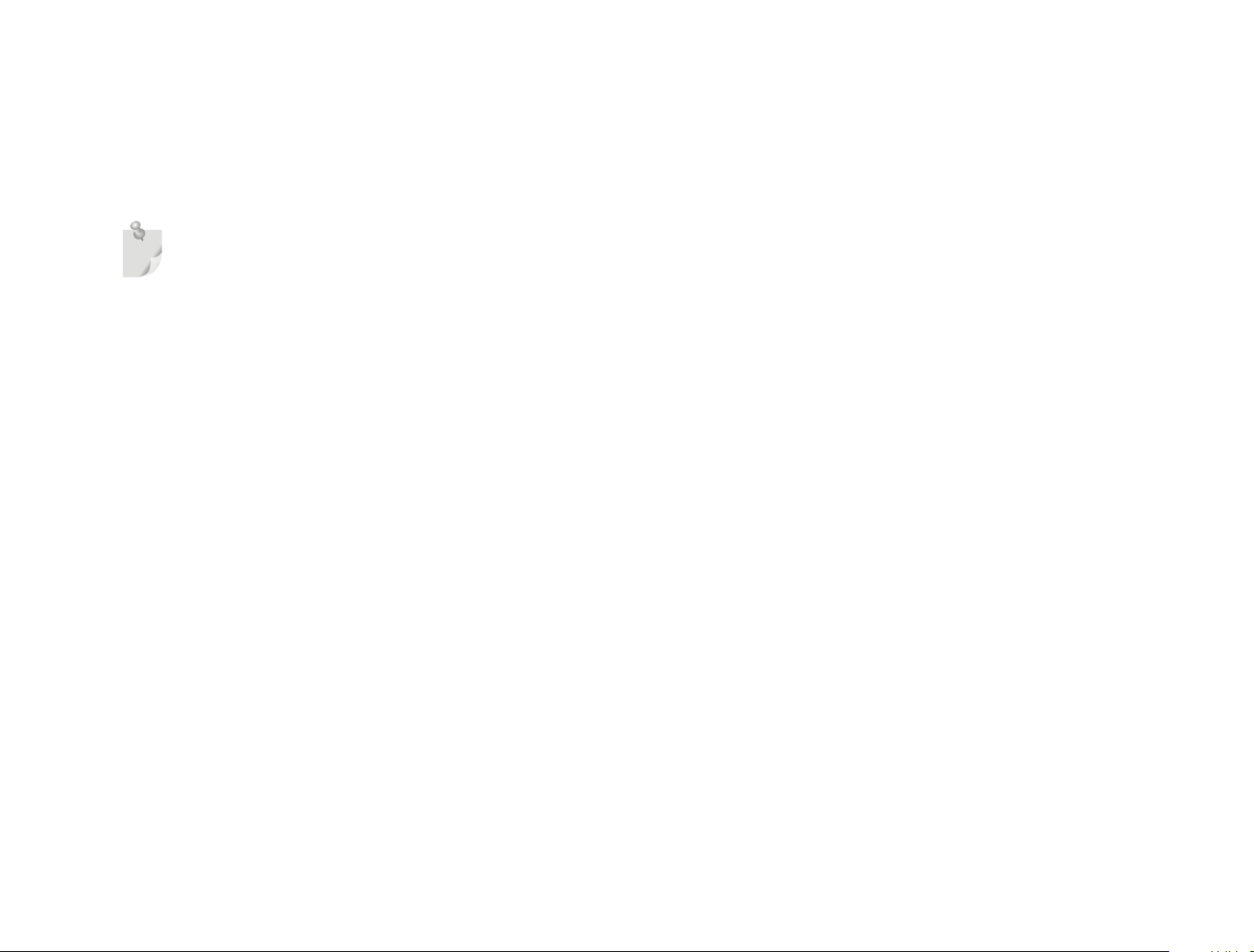
5. Die Verwendung ungeeigneter Akkus oder der Versuch, einen Akku
zu demontieren, kann Explosionen verursachen. Verwenden Sie als
Ersatz für verbrauchte Akkus immer nur Akkus vom gleichen oder
vergleichbaren Typ.
Akkutyp: Nur LIP8157IVPT TW!
Reinigen des Joybook 5000
Beachten Sie beim Reinigen des Joybook 5000 folgende Schritte:
1. Schalten Sie den Joybook 5000 aus, ziehen Sie das Netzteil ab, und
nehmen Sie den Akku heraus.
2. Wischen Sie das äußere Gehäuse des Joybook 5000 mit einem feuchten
Tuch ab. Tragen Sie keine Reinigungsflüssigkeiten oder -sprays direkt
auf den Joybook 5000 auf.
3. Verwenden Sie keine Reiniger, die Alkohol oder Aceton enthalten.
Verwenden Sie statt dessen Reinigungsflüssigkeiten speziell für LCDBildschirme.
34
Page 37
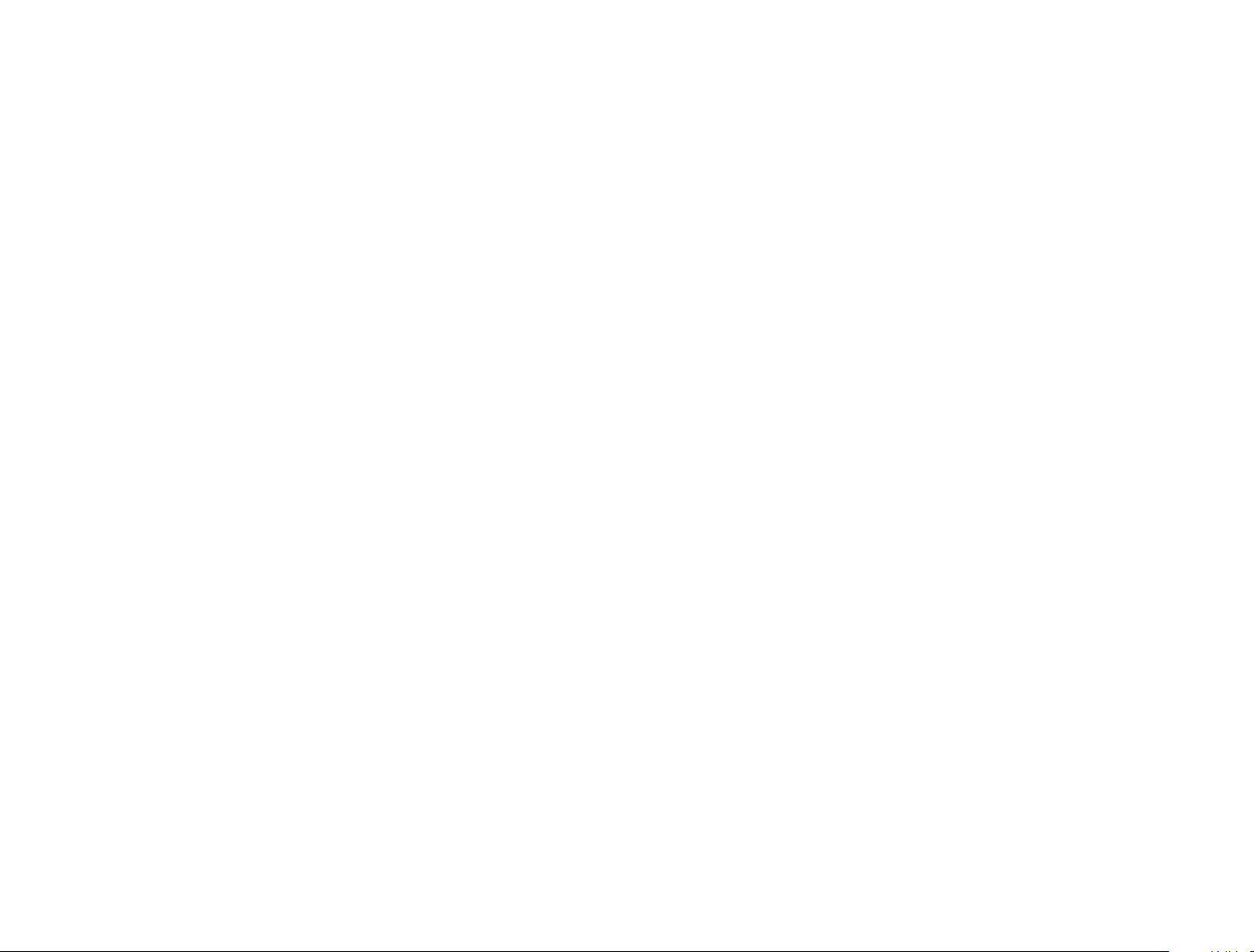
Garantie
BenQ Joybook
Ein Jahr regional gebundene Garantie im Ausland (ORW)
Mit diesen Hinweisen möchten wir allen Käufern eines BenQ Joybook einen besseren und umfassenderen Service bei Auslandsreisen bieten. Nach
erfolgter Beantragung bietet der regionsgebundene Auslandsgarantieservice von BenQ in bestimmten Ländern eine einjährige Garantie vor Fehlern,
die ab dem Kaufdatum dieses Joybook in Kraft tritt*. Ganz gleich, wo Sie sich befinden, können Sie sich mit Ihrem Joybook an das globale BenQ
Joybook Servicecenter wenden. Weitere Einzelheiten und neueste Informationen hierzu finden Sie auf der BenQ Website (www.BenQ.com).
** Dieser Artikel kann nur von BenQ Joybook Overseas und den angegliederten Handelspartnern gewartet bzw. repariert werden. Einzelheiten
erfahren Sie unter „Overseas Warranty Rights and Restrictions“ (Rechte und Einschränkungen der Auslandsgarantieleistung).
* Bitte schauen Sie auf unserer Website nach, ob neue Informationen vorliegen, da sich die Liste der autorisierten Fachhändler und der
angegliederten Ländern ändern kann.
So beantragen Sie den regionsgebundenen Auslandsgarantieservice
Garantiekarte per Post/Fax einsenden
Tragen Sie alle erforderlichen Angaben auf der Garantiekarte ein, und lassen Sie die Karte von einem autorisierten Fachhändler abstempeln. Senden
Sie die Karte dann per Post oder Fax an Ihr BenQ Servicecenter.
Online registrieren
Kunden aus Taiwan/Hongkong/China sollten sich über ihre lokale BenQ Website registrieren. Kunden aus anderen Ländern entnehmen die jeweiligen
Angaben bitte von der BenQ Website unter www.BenQ.com, oder erfragen diese telefonisch beim nächsten BenQ Servicecenter.
Nachdem Ihre registrierten Daten beim örtlichen Servicecenter eingegangen und geprüft wurden, erhalten Sie Ihre „Regionale JoybookGarantiekarte“ innerhalb von 14 Tagen. Stellen Sie sicher, dass Sie die Karte bei Ihren Auslandsreisen mitführen. Falls Sie Fragen haben, wenden Sie
sich bitte an das nächstgelegene Servicecenter.
Technischer Support im Ausland wird wie folgt angeboten
- Bei Internet-Serviceleistungen besuchen Sie bitte die Adresse http://www.BenQ.com.
- Um den telefonischen Service in Anspruch zu nehmen, rufen Sie bitte bei Ihrem globalen Joybook-Servicecenter an.
- Nehmen Sie den Joybook mit zu dem ORW-autorisierten Kundendienst. BenQ garantiert auf alle Mitglieder der Joy-Produktfamilie eine
Servicegarantie von einem Jahr, die ab dem auf der „Regional Warranty Card“ (regionsgebundenen Garantiekarte) angegebenen Kaufdatum gültig
ist.
- Falls sich in Ihrem Land kein ORW-autorisiertes BenQ Servicecenter befindet, oder falls das Servicecenter keine Unterstützung für das betreffende
Modell bietet, können Sie den technischen Support in anderen Ländern in Anspruch nehmen.
Garantie 35
Page 38
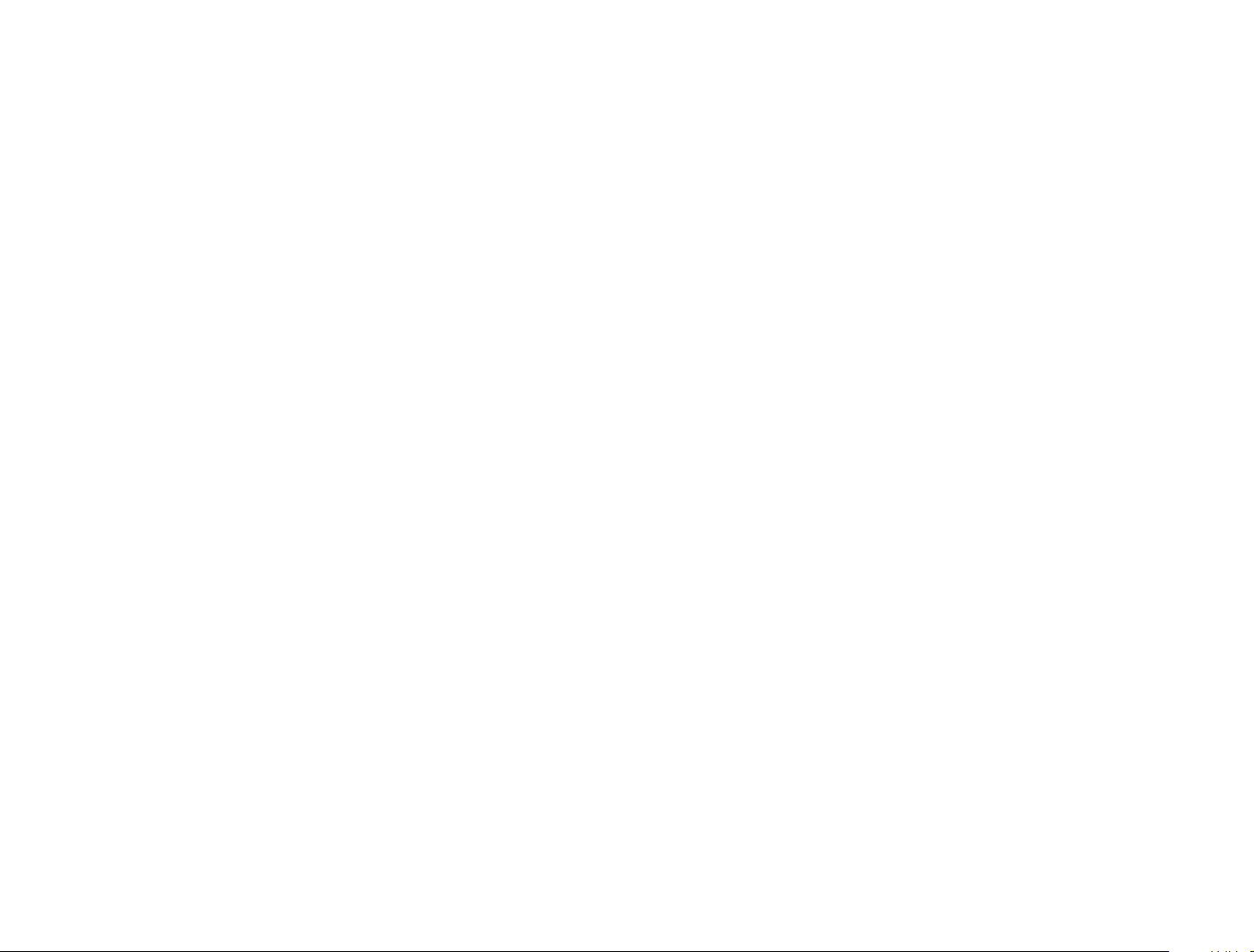
FAQ
F1: Unter welchen Bedingungen kann der „BenQ Overseas Regional Warranty Service“ (regionsgebundener Garantieservice im Ausland) in Anspruch
genommen werden?
A:
- Sie müssen den Joybook von einem BenQ autorisierten Händler (Einzelhandelsgeschäft oder Online-Shop) gekauft haben.
- Sie müssen sich in einem der Länder befinden, in denen Support- und Serviceleistungen für das Joybook-Modell angeboten werden.
- Sie müssen die „BenQ Joybook Regional Warranty Card“ (regionsgebundene Joybook Garantiekarte von BenQ) vorlegen, um die Garantieservice
leistungen in Anspruch zu nehmen.
- Die Daten auf Ihrer Festplatten müssen Sie archiviert haben, bevor die Reparatur in Angriff genommen wird.
F2: Welche Leistungen werden von der „BenQ Joybook Overseas Warranty Service“ Garantie abgedeckt?
A:
Jegliche hardwarebezogene Fehler Ihres Joybook, insbesondere Mainboard, RAM, CPU, Festplatte, optische Laufwerke, LCD-Bildschirm, Tastatur
(eingeschränkt auf Änderungen an der Tastatur des jeweiligen Landes). Als Voraussetzung gilt, dass das Gerät korrekt benutzt wurde und die
Anweisungen des Herstellers befolgt wurden. Adapter- und Softwareprobleme gehören nicht zum Leistungsumfang unserer Garantie. Die
Inanspruchnahme solcher Leistungen ist kostenpflichtig.
F3: Wird dieser Service für alle Joybook-Modelle angeboten?
A:
Nein. Die Servicebedingungen können in den einzelnen Ländern bei allen Joybook-Modellen unterschiedlich sein. Mehr Informationen finden Sie auf
der BenQ Website unter „www.BenQ.com“ oder bei Ihrem Servicecenter vor Ort.
F4: Kann ich von der BenQ Joybook Regional Warranty Card Gebrauch machen, wenn ich mich in Taiwan befinde?
A:
Diese Karte wird hauptsächlich Joybook-Kunden in anderen Ländern außer Taiwan angeboten, deren Geräte repariert werden müssen. Wen n Si e d en
Joybook bei Ihrer Verkaufsstelle reparieren lassen, kann die Garantiekarte nur ab dem „Kaufdatum“ anerkannt werden, die BenQ Vor-Ort-Garantie
erfüllt aber nach wie vor die Bedingungen zur Inanspruchnahme von Reparaturleistungen.
36 Garantie
Page 39

BenQ Joybook Servicecenter weltweit
Asien/Pazifikraum
Australien
Europa
Naher Osten
China
Tel: +86-512-68092520
Hongkong
Tel: +852-23306188
Ta iw a n
Tel: 0800-027-427
+886-3-3598800#2766
Singapur
Tel: +65-6777-2229
Thailand
Tel: +66-2-6700310-1
Malaysia
Tel: +603-7954-8660
Australien
Tel: +61-1300-130-336
Europäische Zentrale Niederlande
Tel: 0900-2021-021
+31-499-750-200
Naher Osten
Tel: + 971-4-8833600
www.BenQ.com.cn
www.BenQ.com.hk
www.BenQ.com.tw
www.BenQ.com.sg
www.BenQ.com.th
www.BenQ.com.my
www.BenQ.com.au
www.BenQ-eu.com
www.BenQ.co.ae
Garantie 37
Page 40

<Memo>
38 Garantie
